В данной статьи описан один из способов, как изменить/расширить размер корневого (системного или root) раздела на ОС Linux Ubuntu, Lubuntu, Raspbian, Debian и т.п. для использования не распределённой памяти на Raspberry Pi, Orange Pi, Banana Pi и т.п..
ВНИМАНИЕ!!! Лучше всего это сделать на «свежую» ОС, чтобы, в случае чего, не потерять данные или сделать резервную копию MicroSD карты памяти — это можно сделать с помощью утилиты Win32 Disk Imager, нажимая на кнопку Read.
Вывод таблицы разделов
Для начала выводим список разделов с помощью fdisk, определим устройство, соответствующее SD.
sudo fdisk -l
Получаем примерно такой результат:
root@OrangePI:~# sudo fdisk -l Disk /dev/mmcblk0: 7.4 GiB, 7948206080 bytes, 15523840 sectors Units: sectors of 1 * 512 = 512 bytes Sector size (logical/physical): 512 bytes / 512 bytes I/O size (minimum/optimal): 512 bytes / 512 bytes Disklabel type: dos Disk identifier: 0x0003c1e0 Device Boot Start End Sectors Size Id Type /dev/mmcblk0p1 40960 172031 131072 64M b W95 FAT32 /dev/mmcblk0p2 172032 6547455 6375424 3G 83 Linux
В итоге мы имеем:
- Один диск (MicroSD накопитель) на 8 ГБ (
Disk /dev/mmcblk0: 7.4 GiB); - И два раздела: один на 64 МБ (
/dev/mmcblk0p1 40960 172031 131072 64M b W95 FAT32) и второй на 3 ГБ (/dev/mmcblk0p2 172032 6547455 6375424 3G 83 Linux) — на этом разделе и установлена система.
Как изменить размер корневого раздела
Теперь переходим к расширению размера корневого раздела.
- Откроем инструмент разметки fdisk с устройством, соответствующим SD (mmcblk0):
sudo fdisk /dev/mmcblk0
результат:
root@OrangePI:~# sudo fdisk /dev/mmcblk0 Welcome to fdisk (util-linux 2.27.1). Changes will remain in memory only, until you decide to write them. Be careful before using the write command. Command (m for help):
- Ещё раз выводим список разделов, вводим
p:p
результат:
Command (m for help): p Disk /dev/mmcblk0: 7.4 GiB, 7948206080 bytes, 15523840 sectors Units: sectors of 1 * 512 = 512 bytes Sector size (logical/physical): 512 bytes / 512 bytes I/O size (minimum/optimal): 512 bytes / 512 bytes Disklabel type: dos Disk identifier: 0x0003c1e0 Device Boot Start End Sectors Size Id Type /dev/mmcblk0p1 40960 172031 131072 64M b W95 FAT32 /dev/mmcblk0p2 172032 6547455 6375424 3G 83 Linux Command (m for help):
Нам нужно сохранить сектор с которого партиция (раздел) начинается, в моём случае это 172032, он нам понадобится позже.
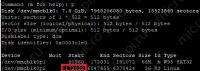
- Удаляем раздел, в котором находится файловая система (в этом случае есть только один, mmcblk0p1). Нажмите
d, чтобы удалить раздел, потом введите2, чтобы выбрать второй раздел:d
результат:
Command (m for help): d Partition number (1,2, default 2): 2 Partition 2 has been deleted. Command (m for help):
Раздел 2 был удален.
- Нажмите
n, чтобы создать новый раздел:n
результат:
Command (m for help): n Partition type p primary (1 primary, 0 extended, 3 free) e extended (container for logical partitions) Select (default p):
- Введите
p, чтобы выбрать основной тип раздела:p
результат:
Select (default p): p Partition number (2-4, default 2):
- Нажимаем «
ENTER» или2, чтобы принять 2 в качестве номера раздела по умолчанию:2
результат:
Partition number (2-4, default 2): 2 First sector (2048-15523839, default 2048):
- Вводим номер сектора с которого партиция (раздел) начинается, в моём случае — это 172032, номер о котором было написано выше (пункт второй):
ВНИМАНИЕ!!! Если промахнёмся тут — значит всё, мы больше не сможем запустить ОС и прийдётся переустановить её.
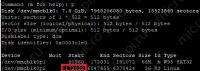
172032
результат:
First sector (2048-15523839, default 2048): 172032 Last sector, +sectors or +size{K,M,G,T,P} (172032-15523839, default 15523839): - Теперь нужно вводить номер сектора которым заканчивается раздел, оставляем параметр по умолчанию, для этого нажимаем «ENTER», таким образом будет выбрано всё свободное пространство. Результат:
Last sector, +sectors or +size{K,M,G,T,P} (172032-15523839, default 15523839): Created a new partition 2 of type 'Linux' and of size 7.3 GiB. Command (m for help): - Нажмите
w, чтобы записать новую таблицу разделов:w
результат:
Command (m for help): w The partition table has been altered. Calling ioctl() to re-read partition table. Re-reading the partition table failed.: Device or resource busy The kernel still uses the old table. The new table will be used at the next reboot or after you run partprobe(8) or kpartx(8). root@OrangePI:~#
Он предупредит, что изменение таблицы невозможно (система активна).
- Перезагрузите систему, чтобы заставить ядро распознать новую таблицу разделов.
sudo reboot
- Теперь нужно изменить размер раздела, содержащего файловую систему (mmcblk0p1), на новый размер (максимальный размер SD):
sudo resize2fs /dev/mmcblk0p2
результат:
root@OrangePI:~# sudo resize2fs /dev/mmcblk0p2 resize2fs 1.42.13 (17-May-2015) Filesystem at /dev/mmcblk0p2 is mounted on /; on-line resizing required old_desc_blocks = 1, new_desc_blocks = 1 The filesystem on /dev/mmcblk0p2 is now 1918976 (4k) blocks long.
- Чтобы проверить, изменился ли размер корневого раздела, ещё раз выводим список разделов:
sudo fdisk -l
результат:
root@OrangePI:~# sudo fdisk -l Disk /dev/mmcblk0: 7.4 GiB, 7948206080 bytes, 15523840 sectors Units: sectors of 1 * 512 = 512 bytes Sector size (logical/physical): 512 bytes / 512 bytes I/O size (minimum/optimal): 512 bytes / 512 bytes Disklabel type: dos Disk identifier: 0x0003c1e0 Device Boot Start End Sectors Size Id Type /dev/mmcblk0p1 40960 172031 131072 64M b W95 FAT32 /dev/mmcblk0p2 172032 15523839 15351808 7.3G 83 Linux root@OrangePI:~#
Как мы видим теперь, размер корневого раздела почти 8 ГБ и мы можем использовать всю память.
Материалы
Banana Pi: resizing the SD card root partition on Lubuntu
Fdisk — wikipedia
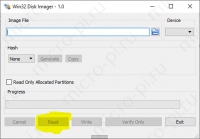
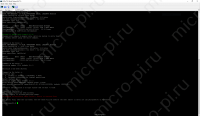
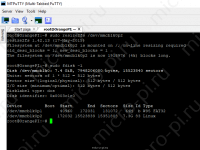

Хорошая заметка, спасибо. Исследовал свою SD и обнаружил странное. По команде fdisk -l разглядел кроме 15 дисков /dev/ram1 … /dev/ram15. По 4 mb каждый. Предположительно — виртуальные диски !? Очень интересно. Среди смонтированных ( df) их нет.
Можете прокомментировать?
Автор сей статьи огромное СПАСИБО это очень нужная информация, я сделал в точности по тутор алу и всё ваышло, до этого находил инструкции и что-то не работало, чтото выдавало ошибку. Ещё раз спасибо большое!!!)
Спасибо за инструкцию. Менял на orange pi по ней.
Поправка:
>Чтобы проверить, изменился ли размер корневого раздела… …fdisk -l
fdisk итак покажет новый размер сразу после w и ребута.
Так что, после resize2fs (изменения размера ФС) смотреть df -h
/dev/mmcblk1p1 7.3G 1.3G 5.9G 18% /
Спасибо. Всё получилось.
после 8 пункта программа сообщила, что нашла сигнатуру ext4 и спросила удалить ли? (да/нет). Выбрал нет и продолжил дальше.
Trong lĩnh vực cá cược bóng đá, ty le keo nhà cai là một yếu tố quan trọng mà mọi người chơi cần phải hiểu rõ.
купить аккаунт с прокачкой услуги по продаже аккаунтов
перепродажа аккаунтов магазин аккаунтов социальных сетей
продать аккаунт https://kupit-akkaunt-top.ru/
купить аккаунт профиль с подписчиками
Account Buying Service Website for Buying Accounts
Account Trading Service Secure Account Purchasing Platform
Account Exchange Service accountsmarketplacehub.com
Account exchange Account Trading
Account Store Verified Accounts for Sale
Account Sale Account Selling Service
account trading account purchase
account purchase buy account
social media account marketplace guaranteed accounts
buy accounts sell accounts
account trading service social media account marketplace
account trading service https://socialaccountsshop.com
account trading account exchange
account trading secure account purchasing platform
account sale accounts for sale
account buying platform account exchange service
website for buying accounts account store
guaranteed accounts secure account sales
profitable account sales website for selling accounts
online account store account trading platform
account purchase accounts for sale
account purchase account sale
secure account purchasing platform account trading
account buying platform website for buying accounts
account market buy account
account sale sell accounts
account store https://accounts-offer.org/
accounts marketplace https://accounts-marketplace.xyz/
marketplace for ready-made accounts https://buy-best-accounts.org
account buying platform account marketplace
account market https://buy-accounts.live/
profitable account sales social-accounts-marketplace.live
маркетплейс аккаунтов akkaunty-na-prodazhu.pro
купить аккаунт маркетплейсов аккаунтов
маркетплейс аккаунтов https://akkaunt-magazin.online/
продажа аккаунтов akkaunty-market.live
площадка для продажи аккаунтов https://kupit-akkaunty-market.xyz/
покупка аккаунтов https://akkaunty-optom.live/
маркетплейс аккаунтов соцсетей https://online-akkaunty-magazin.xyz/
магазин аккаунтов akkaunty-dlya-prodazhi.pro
buy facebook accounts for ads https://buy-adsaccounts.work
buy facebook ads accounts https://ad-account-buy.top
buy account facebook ads buy a facebook ad account
google ads agency accounts https://buy-ads-account.top
buying fb accounts https://buy-accounts.click
buy google adwords account https://ads-account-for-sale.top
google ads reseller https://ads-account-buy.work
buy google adwords accounts buy google ad account
google ads accounts https://buy-account-ads.work
buy account google ads https://sell-ads-account.click
buy fb bm https://buy-business-manager.org/
old google ads account for sale https://buy-verified-ads-account.work
buy fb bm fb bussiness manager
buy business manager https://buy-business-manager-acc.org/
buy facebook bm https://buy-verified-business-manager-account.org/
buy facebook bm account https://business-manager-for-sale.org/
facebook bm buy buy verified bm facebook
buy facebook business manager account buy fb business manager
buy facebook business manager account https://buy-business-manager-accounts.org/
tiktok ad accounts tiktok ads account buy
tiktok ad accounts https://tiktok-agency-account-for-sale.org
buy tiktok ad account https://buy-tiktok-ad-account.org
tiktok ads account buy https://buy-tiktok-ads-accounts.org
tiktok ads agency account https://buy-tiktok-ads.org
электрокарниз двухрядный https://www.elektrokarnizy50.ru .
thepokies net106 thepokies net106 .
электрокарниз москва http://karniz-motorizovannyj77.ru/ .
iflow сайт citadel-trade.ru .
качественные прогнозы на спорт качественные прогнозы на спорт .
прогнозы на периоды в хоккее https://luchshie-prognozy-na-khokkej2.ru/ .
айфон 10 цена спб http://kupit-ajfon-cs1.ru/ .
электрокарнизы для штор цена http://elektrokarniz25.ru/ .
iphone 10 цена спб iphone 10 цена спб .
карниз для штор электрический карниз для штор электрический .
Паркетная доска купить в интернет магазине parketnay-doska2.ru .
buying facebook ad account marketplace for ready-made accounts sell pre-made account
тмг трансформатор тмг трансформатор .
buy facebook account guaranteed accounts account trading service
купить узи аппарат купить узи аппарат .
техническая водадоставка технической воды http://dostavka-tehnicheskoi-vodi.ru .
все прогнозы на спорт все прогнозы на спорт .
оценить часы онлайн по фото http://ocenka-chasov-onlajn8.ru .
привозная вода цена за куб http://dostavka-tehnicheskoi-vodi.ru/ .
изготовление лестниц из металла http://www.lestnicy-na-metallokarkase-1.ru .
изготовление лестниц на металлическом каркасе в москве http://www.lestnicy-na-metallokarkase-4.ru/ .
1win գրանցում http://www.1win3072.ru
mental health chatbot http://www.mental-health22.com .
mental health chatbot http://mental-health21.com/ .
купить гидромассажную ванну http://www.hidromassazhnaya-vanna2.ru .
1win 1win3073.ru
плинко кз http://plinko-kz1.ru/
скважинное водопонижение http://www.vodoponizhenie-msk.ru/ .
1вин 1вин
холодильная камера фото xn—-7sbabtdykncetibz6f4f8b.xn--p1ai .
внедрение ерп системы 1с 1s-erp-vnedrenie.ru .
1с стоимость программы https://www.kupit-1s21.ru .
точные ставки на спорт футбол https://kompyuternye-prognozy-na-futbol8.ru .
прогнозы на баскетбол сегодня бесплатно http://www.prognoz-na-segodnya-na-sport9.ru .
купить программу 1с для ип http://kupit-1s23.ru/ .
аренда яхт и катеров в дубае http://yacht-rental-oae.com .
сайт ставков http://www.stavki-na-sport-prognozy1.ru .
candycasino candy-casino-7.com .
автовоз https://avtovoz-av8.ru .
melbet best game melbet best game
casino bahis https://candy-casino-7.com/ .
ванны с гидромассажем купить https://hidromassazhnaya-vanna2.ru .
интересные горшки для цветов интересные горшки для цветов .
купить компьютер в москве купить компьютер в москве .
стильные горшки для комнатных цветов стильные горшки для комнатных цветов .
рольшторы на окна купить в москве https://rulonnye-shtory-s-elektroprivodom90.ru/ .
электрокарниз двухрядный цена https://elektrokarnizy150.ru .
карниз для штор электрический elektrokarniz150.ru .
красивый игровой пк красивый игровой пк .
электрокарниз недорого http://elektrokarnizy150.ru .
горшки дизайнерские купить горшки дизайнерские купить .
Сайт о питании при беременности https://edamam.ru .
Все об экстракорпоральном оплодотворении и лечении бесплодия https://www.ekoclinic.ru .
1win tikish qanday qilinadi [url=https://1win3065.ru]1win tikish qanday qilinadi[/url]
malishi.online malishi.online .
Памятники культуры https://www.pamyatniki-kultury.ru .
кашпо оригинальное купить http://www.dizaynerskie-kashpo-rnd.ru .
proobzor.info proobzor.info .
купить рольшторы цены http://rulonnye-shtory-s-elektroprivodom11.ru .
cel mai bun casino portofele electronice 1win40009.ru
рулонные шторы на электроприводе elektricheskie-rulonnye-shtory90.ru .
дизайнерские кашпо на стену дизайнерские кашпо на стену .
проектная организация перепланировка https://www.proekt-pereplanirovki-kvartiry4.ru .
электрокарниз купить в москве электрокарниз купить в москве .
1win вывод средств сколько ждать https://www.1win1169.ru
гидроизоляция цена http://www.gidroizolyaciya-cena-1.ru .
скачать бк осталось только отфильтровать подходящее http://www.1win1169.ru
кашпо для цветов автополив http://kashpo-s-avtopolivom-kazan.ru .
mostbet регистрация https://mostbet11065.ru
sportandbets http://www.sportbets31.ru .
ставки на спорт бишкек http://mostbet11062.ru/
новости спорта футбол http://novosti-sporta-2.ru .
стильные цветочные горшки стильные цветочные горшки .
sportandbets https://www.sportbets32.ru .
новости спорта футбол http://novosti-sporta-2.ru/ .
профессиональные прогнозы на футбол профессиональные прогнозы на футбол .
ставки кыргызстан https://mostbet11072.ru
умный горшок для цветов умный горшок для цветов .
gessi сантехника gessi сантехника .
букмекеры кыргызстана букмекеры кыргызстана
gessi официальный сайт gessi официальный сайт .
умный цветочный горшок умный цветочный горшок .
Stavki Prognozy stavki-prognozy-1.ru .
melbet ставки melbet ставки
самые точные прогнозы на хоккей самые точные прогнозы на хоккей .
узи прибор узи прибор .
купить аппарат узи цена купить аппарат узи цена .
цветочные горшки с поливом https://kashpo-s-avtopolivom-spb.ru/ .
мостбет скачать казино http://www.mostbet4149.ru
ставки на хоккей прогнозы ставки на хоккей прогнозы .
mostbet.kg http://www.mostbet4146.ru
мостбет лицензия https://mostbet4149.ru
аппарат ультразвуковой диагностики цена аппарат ультразвуковой диагностики цена .
большие уличные горшки большие уличные горшки .
спортивные новости http://www.novosti-sporta-3.ru .
вход в мостбет https://mostbet4117.ru
sportandbets http://www.sportbets31.ru/ .
новости спорта сегодня https://novosti-sporta-3.ru/ .
строительство дома иркутск stroitelstvo-domov-irkutsk-1.ru .
ljv gjl rk.x https://stroitelstvo-domov-irkutsk-2.ru .
mostbet aviator oyunu http://mostbet4133.ru/
горшки садовые большие уличные горшки садовые большие уличные .
новости баскетбола новости баскетбола .
ставки прогнозы http://stavki-prognozy-1.ru .
официальный сайт мостбет http://mostbet4163.ru
новости мирового спорта novosti-sporta-11.ru .
Stavki Prognozy http://www.stavki-prognozy-two.ru .
напольные кашпо для цветов купить напольные кашпо для цветов купить .
ставки прогнозы https://stavki-prognozy-1.ru .
наркологическая клиника анонимно narkologicheskaya-klinika-12.ru .
mostbet uz sport tikish mostbet uz sport tikish
иркутск строительство домов под ключ http://www.stroitelstvo-domov-irkutsk-1.ru .
горшки для напольных растений купить http://www.kashpo-napolnoe-moskva.ru .
???? 888starz ????? ????? ?? ????? ?? ???? ???????? . ????? 888starz ?????? ?????? ????? ?????? ???????? .
???? ?????? ??????? ?????? ???? ??? ???????? ?????? ??? . ???? ??????? ??????? ?? 888starz ?? ?? ????? ???? ???????? .
????? 888starz ??????? ?????? ?????????? . ???? 888starz ??? ????? ?????? ????????? ?? ?? ?????? .
???????? ??? ???? ???? 888starz ?????? ????? ??????? ????? . ????? ?????? ????????? ???? ????? 888starz ???? ???? ?? ????????.
برنامج 888starz https://888starz-africa.pro/
наркологический диспансер москва наркологический диспансер москва .
ставки от профессионалов http://www.prognozy-na-sport-7.ru .
бесплатные прогнозы на хоккей бесплатные прогнозы на хоккей .
комплектные трансформаторные подстанции ктп купить https://transformatornye-podstancii-kupit.ru .
горшок высокий для цветов купить напольные горшок высокий для цветов купить напольные .
трансформаторные подстанции столбового типа https://transformatornye-podstancii-kupit.ru .
mostbet kg отзывы mostbet kg отзывы
цветочный горшок высокий напольный купить http://www.kashpo-napolnoe-krasnodar.ru .
комплектная трансформаторная подстанция купить комплектная трансформаторная подстанция купить .
фабрика пошива одежды [url=nitkapro.ru]nitkapro.ru[/url] .
сайт мостбет http://mostbet4127.ru/
сделать аудит сайта цена https://internet-agentstvo-prodvizhenie-sajtov-seo.ru .
раскрутка и продвижение сайта [url=https://internet-agentstvo-prodvizhenie-sajtov-seo.ru/]раскрутка и продвижение сайта[/url] .
mostbet telefon orqali kirish http://mostbet4169.ru
интернет продвижение москва интернет продвижение москва .
контекстная реклама статьи https://statyi-o-marketinge1.ru/ .
контекстная реклама статьи контекстная реклама статьи .
как продвигать сайт статьи http://www.blog-o-marketinge.ru .
дом строительство https://www.stroitelstvo-domov-irkutsk-2.ru .
блог агентства интернет-маркетинга http://www.statyi-o-marketinge1.ru .
мостбет скачать андроид http://www.mostbet4158.ru
мосбет мосбет
mostbet ro yxatdan o tish https://mostbet4170.ru
digital маркетинг блог digital маркетинг блог .
mostbet ilova [url=https://www.mostbet4173.ru]mostbet ilova[/url]
bet aviator http://aviator-igra-1.ru/ .
mostbet giriş mostbet giriş
1win авиатор 1win авиатор .
играть авиатор играть авиатор .
дизайн проект перепланировки квартиры дизайн проект перепланировки квартиры .
авиатор краш игра aviator-igra-1.ru .
mostbet com официальный сайт mostbet com официальный сайт
Je suis totalement fascine par MrXBet Casino, on dirait une enigme pleine de surprises. Il y a une profusion de jeux de casino intrigants, incluant des jeux de table de casino d’une elegance cryptique. Les agents du casino sont rapides comme une enigme resolue, avec une aide qui devoile les mysteres. Les retraits au casino sont rapides comme une cle trouvee, quand meme des bonus de casino plus frequents seraient captivants. Pour resumer, MrXBet Casino offre une experience de casino mysterieuse pour les detectives du casino ! A noter l’interface du casino est fluide et intrigante comme un mystere, facilite une experience de casino mysterieuse.
mrxbet esport|
Ich bin total begeistert von NV Casino, es pulsiert mit einer elektrisierenden Casino-Energie. Der Katalog des Casinos ist eine Welle voller Spa?, mit einzigartigen Casino-Slotmaschinen. Der Casino-Support ist rund um die Uhr verfugbar, mit Hilfe, die wie ein Funke spruht. Der Casino-Prozess ist klar und ohne Turbulenzen, manchmal mehr regelma?ige Casino-Boni waren ein Knaller. Am Ende ist NV Casino ein Casino mit einem Spielspa?, der wie ein Feuerwerk knallt fur Fans von Online-Casinos! Extra die Casino-Seite ist ein grafisches Meisterwerk, einen Hauch von Abenteuer ins Casino bringt.
czy nv casino jest legit|
Je suis accro a PlazaRoyal Casino, il propose une aventure de casino qui scintille comme un trone. Le repertoire du casino est une salle de bal ludique, offrant des sessions de casino en direct qui eblouissent. Le personnel du casino offre un accompagnement digne d’une cour, avec une aide qui rayonne comme une couronne. Les retraits au casino sont rapides comme une procession royale, parfois des recompenses de casino supplementaires feraient regner. En somme, PlazaRoyal Casino c’est un casino a decouvrir sans tarder pour les nobles du casino ! En plus l’interface du casino est fluide et eclatante comme un palais, facilite une experience de casino somptueuse.
plaza royal casino app|
перепланировка комнаты http://www.soglasovanie-pereplanirovki-kvartiry17.ru/ .
игры с выводом денег без вложений на андроид скачать https://1win12008.ru/
скачать 1win зеркало https://www.1win12004.ru
1win бонус за установку приложения https://1win12008.ru
мостбет официальный https://mostbet12010.ru
мостбет официальный вход https://mostbet12010.ru
motsbet motsbet
mostbet. mostbet.
стильные кашпо для цветов стильные кашпо для цветов .
buy drugs in prague plug in prague
микро займы онлайн микро займы онлайн .
поставщик медоборудования medicinskoe-oborudovanie-213.ru .
медицинское оборудование для больниц https://www.medicinskoe-oborudovanie-77.ru .
цветочный горшок с самополивом http://www.kashpo-s-avtopolivom-kazan.ru/ .
разработка проекта водопонижения proektirovanie-vodoponizheniya.ru .
проект на водопонижение http://proekt-na-vodoponizhenie.ru/ .
проектирование строительного водопонижения проектирование строительного водопонижения .
самополивающийся горшок http://www.kashpo-s-avtopolivom-spb.ru/ .
проект водопонижения строительной площадки проект водопонижения строительной площадки .
заказать проект водопонижения заказать проект водопонижения .
установка котла монтаж отопления http://ustanovka-kotlov-otopleniya.kz/ .
проектирование водопонижения иглофильтровыми установками https://www.proekt-na-vodoponijenie.ru .
всезаймыонлайн https://zaimy-11.ru .
все займы на карту http://zaimy-13.ru/ .
наушники apple air наушники apple air .
всезаймыонлайн всезаймыонлайн .
займы онлайн все https://zaimy-25.ru/ .
аренда студии для записи подкаста аренда студии для записи подкаста .
телефон самсунг купить спб http://www.kupit-telefon-samsung-1.ru .
airpods 3 купить спб http://naushniki-apple-1.ru .
онлайн-трансляции онлайн-трансляции .
прогноз ставок на спорт http://www.stavka-10.ru .
стоимость услуг экскаватора стоимость услуг экскаватора .
сайт с прогнозами на спорт http://stavka-12.ru/ .
новости киберспорта http://www.novosti-sporta-16.ru .
новости спорта novosti-sporta-17.ru .
прогнозы на спорт лайв http://www.prognozy-na-sport-11.ru/ .
реквизит и свет для подкастов studiya-podkastov-spb1.ru .
экскаватор погрузчик в москве http://www.arenda-ekskavatora-pogruzchika-cena.ru/ .
обзор спортивных событий http://novosti-sporta-15.ru .
новости футбольных клубов http://novosti-sporta-17.ru/ .
прогнозы на спорт бесплатные prognozy-na-sport-11.ru .
прогнозы на футбол на сегодня прогнозы на футбол на сегодня .
оборудование для клиник оборудование для клиник .
melbet слоты скачать melbet слоты скачать .
кухни на заказ санкт петербург от производителя http://www.kuhni-spb-1.ru/ .
кухня на заказ спб http://www.kuhni-spb-4.ru .
хоккей ставки https://prognozy-na-khokkej5.ru .
хоккей прогноз хоккей прогноз .
усиление грунтов http://www.privetsochi.ru/blog/realty_sochi/93972.html .
зеркало мелбет зеркало мелбет .
кухня на заказ спб http://kuhni-spb-2.ru .
Je kiffe grave Gamdom, on dirait une explosion de fun. La gamme est une vraie pepite, comprenant des jeux parfaits pour les cryptos. Le service client est une tuerie, offrant des reponses qui petent. Les gains arrivent en mode TGV, quand meme les offres pourraient etre plus genereuses. Pour resumer, Gamdom garantit un fun intergalactique pour les pirates des slots modernes ! Cote plus la navigation est simple comme un jeu d’enfant, donne envie de replonger non-stop.
gamdom partnership|
Je kiffe a mort FatPirate, ca balance une vibe dechainee. Les jeux sont nombreux et delirants, offrant des machines a sous qui claquent. Le crew assure un suivi de ouf, avec une aide qui dechire. Les retraits sont rapides comme une tempete, par contre plus de tours gratos ca ferait plaiz. En gros, FatPirate offre une experience de ouf pour les accros aux sensations fortes ! Et puis le site est une pepite visuelle, ajoute un max de swag.
fatpirate login|
кухня на заказ спб https://www.kuhni-spb-4.ru .
новости мирового спорта novosti-sporta-7.ru .
свежие новости спорта свежие новости спорта .
спорт сегодня спорт сегодня .
спорт 24 часа http://sportivnye-novosti-1.ru/ .
математический прогноз на футбол https://kompyuternye-prognozy-na-futbol23.ru .
Ich bin absolut hingerissen von NV Casino, es bietet eine Reise voller Spannung. Der Katalog ist reich und vielfaltig, mit Slots im innovativen Design. Der Support ist von herausragender Qualitat, erreichbar zu jeder Stunde. Die Zahlungen sind sicher und flussig, manchmal mehr Belohnungen waren ein Hit. Alles in allem, NV Casino ist eine Plattform, die rockt fur Casino-Enthusiasten ! Daruber hinaus die Plattform ist optisch ein Highlight, was jede Session noch spannender macht.
https://playnvcasino.de/|
наркологическая клиника trezviy vibor narkologicheskaya-klinika-20.ru .
нарколог на дом http://www.narkolog-na-dom-1.ru .
спортивные аналитики http://www.novosti-sporta-7.ru/ .
Ich finde es unglaublich Snatch Casino, es ist eine dynamische Erfahrung. Die Optionen sind umfangreich und abwechslungsreich, mit dynamischen Tischspielen. Die Hilfe ist schnell und professionell, garantiert sofortige Hilfe. Die Gewinne kommen schnell, manchmal mehr variierte Boni waren toll. Zusammenfassend Snatch Casino garantiert eine top Spielerfahrung fur Spieler auf der Suche nach Spa? ! Hinzu kommt die Oberflache ist flussig und modern, erleichtert die Gesamterfahrung.
snatch casino no deposite|
Je suis irresistiblement recrute par Mafia Casino, on complote un reseau de tactiques astucieuses. Les operations forment un plan de manigances innovantes, integrant des lives comme Infinite Blackjack pour des negociations tendues. Les lieutenants repondent avec une discretion remarquable, mobilisant des canaux multiples pour une execution immediate. Le protocole est ourdi pour une fluidite exemplaire, occasionnellement les accords d’offres pourraient s’epaissir en influence. Pour clore l’omerta, Mafia Casino forge une legende de jeu gangster pour les conspirateurs de victoires rusees ! A murmurer le graphisme est un complot dynamique et immersif, ce qui propulse chaque pari a un niveau de don.
mafia casino retrait|
спортивные новости спортивные новости .
Ich habe eine Leidenschaft fur NV Casino, es bietet eine Reise voller Spannung. Das Angebot an Spielen ist phanomenal, mit Slots im innovativen Design. Die Mitarbeiter reagieren blitzschnell, immer bereit zu helfen. Die Transaktionen sind zuverlassig, obwohl zusatzliche Freispiele waren toll. Kurz gesagt, NV Casino ist definitiv empfehlenswert fur Casino-Enthusiasten ! Nicht zu vergessen die Navigation ist kinderleicht, macht die Erfahrung flussiger.
playnvcasino.de|
спорт новости спорт новости .
обзор спортивных событий http://sport-novosti-2.ru/ .
proqnozi na futbol https://kompyuternye-prognozy-na-futbol23.ru .
лучшие прогнозы на хоккей лучшие прогнозы на хоккей .
алкоголь 24 https://alcolike.ru .
купить беспроводные наушники apple купить беспроводные наушники apple .
проектирование перепланировки http://www.astana.forum24.ru/?1-6-0-00001505-000-0-0-1759818821/ .
согласование перепланировки помещений http://www.svstrazh.forum24.ru/?1-15-0-00000267-000-0-0/ .
Ich bin komplett hin und weg von SpinBetter Casino, es erzeugt eine Spielenergie, die fesselt. Es gibt eine unglaubliche Auswahl an Spielen, mit innovativen Slots und fesselnden Designs. Die Agenten sind blitzschnell, immer parat zu assistieren. Die Zahlungen sind sicher und smooth, obwohl regelma?igere Aktionen waren toll. Alles in allem, SpinBetter Casino ist eine Plattform, die uberzeugt fur Krypto-Enthusiasten ! Hinzu kommt das Design ist ansprechend und nutzerfreundlich, fugt Magie hinzu. Besonders toll die schnellen Einzahlungen, die Flexibilitat bieten.
spinbettercasino.de|
Je suis hypnotise par Bingoal Casino, ca plonge dans un univers hypnotisant. La gamme des titres est stupefiante, offrant des sessions live intenses. Renforcant l’experience de depart. Le service est operationnel 24/7, assurant un support premium. La procedure est aisee et efficace, par moments plus de promotions frequentes seraient un atout. Globalement, Bingoal Casino est une plateforme qui excelle pour les aficionados de jeux contemporains ! De surcroit le design est contemporain et lisse, facilite une immersion complete. Egalement notable les tournois periodiques pour la rivalite, offre des privileges sur mesure.
Découvrir l’offre|
Je suis hypnotise par Casinia Casino, ca transporte dans une cour enchanteresse. L’eventail de jeux est princier, offrant des sessions live captivantes. Renforcant votre tresor initial. L’assistance est precise et elegante, toujours pret a regner. Les transactions sont fiables et rapides, parfois plus de promos frequentes brilleraient davantage. En somme, Casinia Casino fournit une experience inoubliable pour les amateurs de casino en ligne ! Par ailleurs la plateforme scintille comme un palais, ce qui rend chaque session plus fastueuse. A souligner aussi le programme VIP avec 5 rangs princiers, cree une communaute vibrante.
Visiter le contenu|
Je suis totalement seduit par Casinia Casino, il offre une experience imperiale. Le catalogue est opulent et diversifie, incluant des paris sportifs dynamiques. 100% jusqu’a 500 € + 200 tours gratuits. Le support client est imperial, joignable a toute heure. Les gains arrivent sans delai, cependant plus de promos regulieres seraient un plus. En bref, Casinia Casino garantit du fun a chaque instant pour les amateurs de sensations fortes ! De plus le site est rapide et attrayant, amplifie le plaisir de jouer. Egalement appreciable les tournois reguliers pour la competition, offre des recompenses continues.
Aller plus loin|
J’ai un engouement pour Locowin Casino, il delivre une experience unique. Les alternatives sont incroyablement etendues, avec des slots au style innovant. Le bonus d’accueil est attractif. Le suivi est exemplaire, assurant un support premium. Les paiements sont proteges et lisses, cependant quelques tours gratuits supplementaires seraient apprecies. En fin de compte, Locowin Casino garantit du divertissement constant pour ceux qui parient en crypto ! En outre le site est veloce et seduisant, stimule le desir de revenir. A souligner aussi le programme VIP avec des niveaux exclusifs, propose des recompenses permanentes.
Plongez dГЁs maintenant|
курс seo https://kursy-seo-2.ru .
школа seo kursy-seo-4.ru .
школа seo https://kursy-seo-3.ru .
I’m all in on Astronaut Crash by 100HP Gaming, it’s a pulse-racing voyage through the stars. The mechanics are sleek and engaging, backed by robust RNG for true randomness. Free play mode to hone your edge. Non-stop coverage for worldwide users, eager to troubleshoot mid-flight. Deals are fortified and frictionless, even so extra in-game power-ups would spice it up. Wrapping up, Astronaut Crash delivers verifiable cosmic kicks for crash aficionados ! On that note controls are beginner-proof, turning each bet into a spectacle. Key highlight leaderboards for rivalry, which supercharges repeat plays.
https://astronaut-crashgame777.com/|
Ich bin beeindruckt von SpinBetter Casino, es fuhlt sich an wie ein Strudel aus Freude. Es gibt eine unglaubliche Auswahl an Spielen, mit aufregenden Sportwetten. Der Support ist 24/7 erreichbar, immer parat zu assistieren. Die Gewinne kommen prompt, dennoch zusatzliche Freispiele waren ein Highlight. Global gesehen, SpinBetter Casino ist absolut empfehlenswert fur Casino-Liebhaber ! Hinzu kommt das Design ist ansprechend und nutzerfreundlich, gibt den Anreiz, langer zu bleiben. Ein Pluspunkt ist die Community-Events, die Flexibilitat bieten.
https://spinbettercasino.de/|
Je suis stupefait par Locowin Casino, ca fournit un plaisir intense. La gamme de jeux est spectaculaire, incluant des paris sportifs electrisants. Renforcant l’experience de depart. Le service est operationnel 24/7, proposant des reponses limpides. Les retraits sont realises promptement, de temps a autre quelques tours gratuits supplementaires seraient apprecies. En synthese, Locowin Casino est essentiel pour les amateurs pour les adeptes de sensations intenses ! A mentionner la navigation est simple et engageante, facilite une immersion complete. Particulierement attractif les evenements communautaires captivants, qui stimule l’engagement.
DГ©couvrir la page|
J’adore l’aura princiere de Casinia Casino, ca distille un plaisir majestueux. Le repertoire est riche et varie, incluant des paris sportifs palpitants. Renforcant votre tresor initial. Le suivi est irreprochable, garantissant un service princier. Les retraits filent comme une fleche, parfois plus de promos frequentes brilleraient davantage. Dans l’ensemble, Casinia Casino est un pilier pour les joueurs pour ceux qui parient avec des cryptos ! En bonus le site est rapide et majestueux, incite a prolonger l’experience. A souligner aussi le programme VIP avec 5 rangs princiers, cree une communaute vibrante.
Visiter la page d’accueil|
J’aime l’ambiance royale de Casinia Casino, ca transporte dans un palais enchanteur. Il y a une abondance de jeux captivants, incluant des paris sportifs dynamiques. Plus un Bonus Crab pour demarrer. Le suivi est impeccable, offrant des reponses claires. Les paiements sont securises et fluides, de temps en temps quelques tours gratuits supplementaires seraient bienvenus. En bref, Casinia Casino est une plateforme qui regne en maitre pour les fans de casino en ligne ! Ajoutons que l’interface est intuitive et elegante, amplifie le plaisir de jouer. Egalement appreciable les options de paris sportifs variees, assure des transactions fiables.
DГ©bloquer les dГ©tails|
как узаконить перепланировку нежилого помещения https://pereplanirovka-nezhilogo-pomeshcheniya8.ru/ .
карниз для штор электрический карниз для штор электрический .
согласование перепланировки в нежилом здании согласование перепланировки в нежилом здании .
узаконивание перепланировки нежилого помещения узаконивание перепланировки нежилого помещения .
мини-экскаватор аренда arenda-mini-ekskavatora-v-moskve-2.ru .
перепланировка нежилого помещения в нежилом здании законодательство https://www.pereplanirovka-nezhilogo-pomeshcheniya9.ru .
карниз с приводом http://www.karniz-elektroprivodom.ru .
электрокарнизы цена электрокарнизы цена .
карнизы для штор с электроприводом карнизы для штор с электроприводом .
как узаконить перепланировку нежилого помещения как узаконить перепланировку нежилого помещения .
экскаватор заказать цена экскаватор заказать цена .
перепланировка нежилых помещений перепланировка нежилых помещений .
перепланировка нежилых помещений перепланировка нежилых помещений .
потолки https://stretch-ceilings-samara.ru/ .
потолочники http://www.stretch-ceilings-samara-1.ru .
натяжные потолки сайт https://stretch-ceilings-samara.ru .
потолочкин ру натяжные потолки отзывы https://www.stretch-ceilings-samara-1.ru .
натяжные потолки недорого самара цена натяжные потолки недорого самара цена .
потолочник натяжные потолки отзывы потолочник натяжные потолки отзывы .
всезаймыонлайн http://zaimy-26.ru/ .
потолочников потолочников .
потолочник http://stretch-ceilings-nizhniy-novgorod.ru/ .
заказать трансляцию мероприятия заказать трансляцию мероприятия .
займ все http://www.zaimy-28.ru .
работа экскаватора цена за час работа экскаватора цена за час .
купить кухню на заказ в спб купить кухню на заказ в спб .
stavki prognozy novosti-sporta-16.ru .
новости баскетбола https://novosti-sporta-15.ru/ .
ставки на спорт http://www.stavka-10.ru/ .
прогнозы ставок на спорт https://www.stavka-11.ru .
samsung мобильные телефоны samsung мобильные телефоны .
прогнозы ставок на спорт прогнозы ставок на спорт .
капитальный ремонт двигателей москва https://vc.ru/id5379722/2274350-remont-dvigateley-acura-audi-bmw-i-drugikh-v-moskve/ .
займы онлайн все займы онлайн все .
Estou louco por Richville Casino, da uma energia de cassino tao luxuosa quanto um trono. Tem uma cascata de jogos de cassino fascinantes, incluindo jogos de mesa de cassino com um toque de sofisticacao. O atendimento ao cliente do cassino e um mordomo impecavel, com uma ajuda que reluz como ouro. O processo do cassino e claro e sem intrigas, porem mais recompensas no cassino fariam qualquer um se sentir rei. Resumindo, Richville Casino oferece uma experiencia de cassino majestosa para os jogadores que adoram apostar com classe! E mais a navegacao do cassino e facil como um passeio de carruagem, torna a experiencia de cassino um evento de gala.
richville|
Acho simplesmente fenomenal BRCasino, e um cassino online que samba como um bloco de carnaval. O catalogo de jogos do cassino e uma folia de emocoes, com slots de cassino tematicos de festa. A equipe do cassino entrega um atendimento que e puro axe, garantindo suporte de cassino direto e sem perder o ritmo. O processo do cassino e limpo e sem tropecos, porem mais bonus regulares no cassino seria brabo. No geral, BRCasino oferece uma experiencia de cassino que e puro batuque para quem curte apostar com gingado no cassino! E mais a interface do cassino e fluida e reluz como uma fantasia de carnaval, o que torna cada sessao de cassino ainda mais animada.
br77 apk|
Galera, vim dividir minhas impressoes no 4PlayBet Casino porque superou minhas expectativas. A variedade de jogos e de cair o queixo: jogos ao vivo imersivos, todos com graficos de primeira. O suporte foi eficiente, responderam em minutos pelo chat, algo que passa seguranca. Fiz saque em Ethereum e o dinheiro entrou mais ligeiro do que imaginei, ponto fortissimo. Se tivesse que criticar, diria que seria legal torneios de slots, mas isso nao estraga a experiencia. No geral, o 4PlayBet Casino e parada obrigatoria pra quem gosta de cassino. Recomendo sem medo.
saque minimo 4play bet|
Fiquei impressionado com PlayPIX Casino, e uma plataforma que pulsa com energia festiva. A selecao de jogos e fenomenal, com sessoes ao vivo dinamicas. Fortalece seu saldo inicial. O suporte ao cliente e estelar, oferecendo respostas claras. Os pagamentos sao seguros e fluidos, embora recompensas adicionais seriam festivas. No geral, PlayPIX Casino oferece uma experiencia inesquecivel para jogadores em busca de adrenalina ! Tambem o site e rapido e atraente, aumenta o prazer de jogar. Notavel tambem os torneios regulares para competicao, oferece recompensas continuas.
Verificar isso|
Sou viciado em BETesporte Casino, transporta para um mundo de apostas vibrante. O catalogo e rico e diversificado, com slots modernos e tematicos. Com uma oferta inicial para impulsionar. O servico esta disponivel 24/7, sempre pronto para o jogo. O processo e simples e direto, as vezes ofertas mais generosas dariam um toque especial. Em sintese, BETesporte Casino e uma plataforma que domina o campo para jogadores em busca de emocao ! Vale destacar a navegacao e intuitiva e rapida, tornando cada sessao mais competitiva. Outro destaque as opcoes variadas de apostas esportivas, que impulsiona o engajamento.
Abrir agora|
бонус мелбет условия бонус мелбет условия .
перепланировка комнаты https://soglasovanie-pereplanirovki-kvartiry14.ru .
узаконить перепланировку квартиры в москве стоимость https://www.stoimost-soglasovaniya-pereplanirovki-kvartiry.ru .
заказать перепланировку квартиры заказать перепланировку квартиры .
клиенты знают нас и нашу работу https://www.soglasovanie-pereplanirovki-kvartiry4.ru .
помощь в согласовании перепланировки квартиры https://soglasovanie-pereplanirovki-kvartiry14.ru .
melbet bonusy melbet bonusy .
согласование перепланировки квартиры http://soglasovanie-pereplanirovki-kvartiry3.ru/ .
Acho simplesmente animal SambaSlots Casino, parece uma festa carioca cheia de energia. A selecao de titulos do cassino e um desfile de cores, incluindo jogos de mesa de cassino com muito charme. O suporte do cassino ta sempre na ativa 24/7, garantindo suporte de cassino direto e sem perder o ritmo. As transacoes do cassino sao simples como um passo de samba, mesmo assim mais giros gratis no cassino seria uma loucura. No geral, SambaSlots Casino e um cassino online que e uma festa de diversao para os apaixonados por slots modernos de cassino! De bonus a plataforma do cassino brilha com um visual que e puro ritmo, faz voce querer voltar ao cassino como num desfile sem fim.
casino la sambaslots roulette|
Je suis enthousiaste a propos de 7BitCasino, il offre une aventure pleine de sensations. Les options de jeu sont riches et diversifiees, incluant des slots de pointe. Le support est ultra-reactif et professionnel, avec un suivi de qualite. Les gains sont verses en un temps record, bien que les promotions pourraient etre plus genereuses, ou des tournois avec des prix plus eleves. Globalement, 7BitCasino vaut pleinement le detour pour les adeptes de sensations fortes ! De plus le design est visuellement attrayant avec une touche vintage, facilite chaque session de jeu.
7bitcasino no deposit codes|
Fiquei impressionado com PlayPIX Casino, transmite uma energia vibrante. As opcoes sao amplas como um festival, suportando jogos compativeis com criptomoedas. Fortalece seu saldo inicial. O acompanhamento e impecavel, garantindo atendimento de alto nivel. Os ganhos chegam sem atraso, contudo mais rodadas gratis seriam um diferencial. No geral, PlayPIX Casino oferece uma experiencia memoravel para fas de cassino online ! Adicionalmente a plataforma e visualmente espetacular, adiciona um toque de conforto. Um diferencial significativo os torneios regulares para competicao, proporciona vantagens personalizadas.
Ler os detalhes|
Tenho uma paixao vibrante por BETesporte Casino, oferece um prazer esportivo intenso. Ha uma explosao de jogos emocionantes, com slots modernos e tematicos. O bonus de boas-vindas e empolgante. O acompanhamento e impecavel, acessivel a qualquer momento. Os pagamentos sao seguros e fluidos, embora mais apostas gratis seriam incriveis. No fim, BETesporte Casino oferece uma experiencia inesquecivel para fas de cassino online ! Vale destacar a interface e fluida e energetica, tornando cada sessao mais competitiva. Muito atrativo os torneios regulares para rivalidade, assegura transacoes confiaveis.
http://www.betesporte365.app|
прогнозы на хоккей прогнозы на хоккей .
прогноз футбол прогноз футбол .
трезвая жизнь https://narkologicheskaya-klinika-20.ru .
перепланировка квартиры в москве перепланировка квартиры в москве .
Achou loucamente incrivel DazardBet Casino, parece uma tempestade de diversao. As opcoes de jogos no cassino sao ricas e eletrizantes, com caca-niqueis de cassino modernos e imersivos. O servico do cassino e top e confiavel, dando solucoes claras e na hora. Os saques no cassino sao rapidos como um foguete, porem mais recompensas no cassino seriam um baita diferencial. Ta na cara, DazardBet Casino e o point perfeito pros fas de cassino para os amantes de cassinos online! De bonus a interface do cassino e fluida e mega estilosa, aumenta a imersao no cassino ao extremo.
dazardbet online|
Ich liebe die Pracht von Richard Casino, es verstromt eine Spielstimmung, die wie ein Kronjuwel glanzt. Die Spielauswahl im Casino ist wie ein koniglicher Schatz, mit Casino-Spielen, die fur Kryptowahrungen optimiert sind. Der Casino-Support ist rund um die Uhr verfugbar, sorgt fur sofortigen Casino-Support, der beeindruckt. Casino-Gewinne kommen wie ein Triumphzug, ab und zu die Casino-Angebote konnten gro?zugiger sein. Am Ende ist Richard Casino ein Online-Casino, das wie ein Palast strahlt fur Fans moderner Casino-Slots! Extra die Casino-Plattform hat einen Look, der wie ein Kronungsmantel glanzt, Lust macht, immer wieder ins Casino zuruckzukehren.
richard casino win|
Estou completamente apaixonado por PlayPIX Casino, proporciona uma aventura pulsante. A variedade de titulos e estonteante, com sessoes ao vivo cheias de emocao. O bonus de boas-vindas e cativante. O acompanhamento e impecavel, oferecendo respostas claras. Os ganhos chegam sem atraso, de vez em quando bonus mais variados seriam incriveis. No fim, PlayPIX Casino e uma plataforma que brilha para entusiastas de jogos modernos ! Acrescentando que o site e rapido e cativante, tornando cada sessao mais vibrante. Um diferencial significativo os pagamentos seguros em cripto, assegura transacoes confiaveis.
Navegar no site|
Sou completamente viciado em BETesporte Casino, me leva a um universo de apostas vibrante. O catalogo e vibrante e multifacetado, oferecendo jogos de mesa dinamicos. O bonus de boas-vindas e empolgante. O suporte ao cliente e excepcional, sempre pronto para entrar em campo. O processo e simples e direto, as vezes mais apostas gratis seriam incriveis. Para finalizar, BETesporte Casino garante diversao constante para quem usa cripto para jogar ! Tambem o design e moderno e vibrante, facilita uma imersao total. Muito atrativo os pagamentos seguros em cripto, proporciona vantagens personalizadas.
Explorar a pГЎgina|
сео продвижение сайтов топ москва http://reiting-seo-agentstv-moskvy.ru/ .
seo продвижение цена в месяц seo продвижение цена в месяц .
seo продвижение агентство услуга seo продвижение агентство услуга .
seo компания seo компания .
раскрутка сайта москва раскрутка сайта москва .
агентство seo агентство seo .
komplettbetreuung seo http://reiting-runeta-seo.ru .
seo optimization experts top-10-seo-prodvizhenie.ru .
продвижение сайтов сео топ продвижение сайтов сео топ .
рейтинг сео компаний https://reiting-seo-agentstv.ru/ .
Adoro a erupcao de BetPrimeiro Casino, oferece uma aventura de cassino que borbulha como um geyser. A selecao de titulos do cassino e um fluxo de lava de prazeres, oferecendo sessoes de cassino ao vivo que brilham como brasas. O suporte do cassino ta sempre na ativa 24/7, com uma ajuda que incendeia como uma tocha. As transacoes do cassino sao simples como uma brasa, de vez em quando as ofertas do cassino podiam ser mais generosas. Na real, BetPrimeiro Casino e um cassino online que e uma cratera de diversao para os apaixonados por slots modernos de cassino! Alem disso a interface do cassino e fluida e reluz como lava derretida, adiciona um toque de fogo ao cassino.
betprimeiro games|
seo рейтинг seo рейтинг .
seo продвижение сайта цена в москве seo продвижение сайта цена в москве .
Tenho uma paixao ardente por PlayPIX Casino, oferece um prazer eletrizante. O catalogo e rico e multifacetado, com slots de design inovador. Eleva a experiencia de jogo. O acompanhamento e impecavel, acessivel a qualquer momento. Os ganhos chegam sem atraso, as vezes ofertas mais generosas seriam bem-vindas. Para finalizar, PlayPIX Casino e essencial para jogadores para jogadores em busca de adrenalina ! Acrescentando que o site e rapido e cativante, tornando cada sessao mais vibrante. Muito atrativo os eventos comunitarios envolventes, assegura transacoes confiaveis.
Explorar o site|
Fiquei fascinado com BETesporte Casino, oferece um prazer esportivo intenso. As opcoes sao amplas como um campo de futebol, suportando jogos compativeis com criptomoedas. 100% ate R$600 + apostas gratis. Os agentes respondem com rapidez, acessivel a qualquer momento. As transacoes sao confiaveis, as vezes mais apostas gratis seriam incriveis. No geral, BETesporte Casino e uma plataforma que domina o campo para entusiastas de jogos modernos ! Tambem o design e moderno e vibrante, tornando cada sessao mais competitiva. Igualmente impressionante os eventos comunitarios envolventes, fortalece o senso de comunidade.
Ver mais|
перевод научно технических текстов [url=https://www.teletype.in/@alexd78/HN462R01hzy]https://www.teletype.in/@alexd78/HN462R01hzy[/url] .
бюро переводов Перевод и Право https://teletype.in/@alexd78/HN462R01hzy .
сео фирмы сео фирмы .
Ich liebe die unbandige Kraft von Lowen Play Casino, es pulsiert mit einer unbezahmbaren Casino-Energie. Die Casino-Optionen sind vielfaltig und kraftvoll, mit Live-Casino-Sessions, die wie ein Sturm donnern. Der Casino-Service ist zuverlassig und machtig, mit Hilfe, die wie ein Brullen wirkt. Der Casino-Prozess ist klar und ohne Fallen, aber mehr Freispiele im Casino waren ein wilder Triumph. Alles in allem ist Lowen Play Casino ein Online-Casino, das die Savanne beherrscht fur Fans moderner Casino-Slots! Extra die Casino-Navigation ist kinderleicht wie eine Fahrte, Lust macht, immer wieder ins Casino zuruckzukehren.
löwen play online verifizierung|
Ich bin abhangig von SpinBetter Casino, es bietet einen einzigartigen Kick. Die Titelvielfalt ist uberwaltigend, mit dynamischen Tischspielen. Die Hilfe ist effizient und pro, immer parat zu assistieren. Der Ablauf ist unkompliziert, ab und an mehr Rewards waren ein Plus. Alles in allem, SpinBetter Casino garantiert hochsten Spa? fur Online-Wetten-Fans ! Nicht zu vergessen die Plattform ist visuell ein Hit, was jede Session noch besser macht. Ein weiterer Vorteil die Vielfalt an Zahlungsmethoden, die das Spielen noch angenehmer machen.
https://spinbettercasino.de/|
Galera, quero deixar registrado sobre o Bingoemcasa porque achei muito alem do que esperava. O site tem um clima acolhedor que lembra um encontro descontraido. As salas de bingo sao com muita interacao, e ainda testei blackjack e poker tambem, todos vieram com graficos bonitos. O atendimento no chat foi eficiente demais, o que ja me deixou tranquilo. As retiradas foram sem enrolacao, inclusive testei cripto e foi impecavel. Se pudesse apontar algo, diria que faltam mais promocoes, mas nada que estrague a experiencia. No geral, o Bingoemcasa virou parada obrigatoria. Ja me sinto parte da comunidade
bingoemcasa .net|
seo marketing agency ranking reiting-seo-kompaniy.ru .
1x bet https://www.1xbet-giris-2.com .
1xbet giri? adresi https://1xbet-giris-3.com/ .
1xbet giri? adresi http://1xbet-giris-1.com .
xbet xbet .
birxbet 1xbet-giris-3.com .
1xbet t?rkiye 1xbet t?rkiye .
1xbet mobi 1xbet mobi .
1xbet turkey 1xbet turkey .
xbet xbet .
1xbet mobil giri? https://www.1xbet-giris-8.com .
1 xbet giri? http://1xbet-giris-7.com/ .
1x bet giri? 1x bet giri? .
1xbet g?ncel 1xbet-4.com .
Ремонт двигателей Mini https://www.dzen.ru/a/aPkGhHYePCku9uSe .
1xbwt giri? http://www.1xbet-giris-10.com/ .
are steroids harmful
References:
valley.md
1xbet com giri? 1xbet-13.com .
кухни под заказ спб кухни под заказ спб .
BassBet Casino m’a captive BassBet Casino, il cree une ambiance de studio live. Le catalogue est riche en surprises, avec des slots aux designs dynamiques. Avec des depots ultra-rapides. Disponible 24/7 via chat ou email, avec une aide precise. Les transactions sont fiables, neanmoins plus de promos regulieres ajouteraient du rythme. Au final, BassBet Casino est un must pour les joueurs pour les fans de casino en ligne ! A noter la navigation est simple et rythmee, donne envie de prolonger la fete. A souligner les options de paris variees, qui dynamise l’engagement.
bassbetcasinoappfr.com|
Je suis ebloui par BassBet Casino, il procure une experience brillante. Les options sont vastes comme un show lumineux, offrant des sessions live dynamiques. Boostant votre mise de depart. Disponible 24/7 via chat ou email, garantissant un service de haute qualite. Les retraits sont fluides comme un neon, mais plus de promos regulieres ajouteraient du scintillement. En bref, BassBet Casino est un must pour les joueurs pour ceux qui parient avec des cryptos ! En plus la navigation est simple et lumineuse, ajoute une touche de lumiere. Egalement genial les evenements communautaires dynamiques, qui dynamise l’engagement.
bassbetcasinopromocodefr.com|
J’adore l’atmosphere aquatique de BassBet Casino, ca offre un plaisir nautique. Les options sont vastes comme un lac, comprenant des jeux compatibles avec les cryptos. Avec des depots instantanes. Le suivi est irreprochable, garantissant un support de qualite. Les paiements sont securises et rapides, parfois plus de promos regulieres ajouteraient du rythme. En resume, BassBet Casino est un incontournable pour les joueurs pour les passionnes de jeux modernes ! Ajoutons que la navigation est simple et rapide, facilitate une immersion totale. Un autre atout les options de paris sportifs variees, assure des transactions fiables.
https://bassbetcasinobonusfr.com/|
J’adore l’atmosphere olfactive de Spinit Casino, c’est une plateforme qui embaume l’elegance. Les options sont vastes comme un bouquet, comprenant des jeux compatibles avec les cryptos. Le bonus de bienvenue est delicieux. Les agents repondent avec courtoisie, garantissant un support de qualite. Les transactions sont fiables, de temps a autre des bonus plus varies seraient un bouquet. Dans l’ensemble, Spinit Casino est une plateforme qui enchante pour les joueurs en quete d’excitation ! En bonus la plateforme est visuellement somptueuse, amplifie le plaisir de jouer. Un autre atout le programme VIP avec des niveaux exclusifs, propose des avantages personnalises.
https://spinitcasinobonusfr.com/|
Je suis seduit par Impressario Casino, il procure une experience exquise. La selection de jeux est somptueuse, proposant des jeux de table raffines. Le bonus de bienvenue est delicieux. L’assistance est efficace et professionnelle, garantissant un support de qualite. Les retraits sont fluides comme la Seine, cependant plus de promos regulieres ajouteraient du piquant. Au final, Impressario Casino vaut une visite sophistiquee pour les passionnes de jeux modernes ! Ajoutons que l’interface est fluide comme un banquet, ajoute une touche d’elegance. Egalement appreciable les paiements securises en crypto, assure des transactions fiables.
Essayer maintenant|
Je suis captive par Monte Cryptos Casino, ca offre une sensation numerique unique. Les options sont vastes comme un reseau, offrant des sessions en direct immersives. Avec des depots crypto rapides. Les agents repondent avec une vitesse fulgurante, avec une aide rapide et fiable. Les retraits sont rapides comme une transaction, mais des recompenses supplementaires seraient ideales. En resume, Monte Cryptos Casino vaut une exploration virtuelle pour ceux qui parient avec des cryptos ! Par ailleurs l’interface est fluide comme un flux de donnees, facilite une immersion totale. Un avantage notable les tournois reguliers pour la competition, propose des avantages uniques.
Aller plus loin|
J’ai un faible pour Monte Cryptos Casino, c’est une plateforme qui scintille comme un mirage. Il y a une abondance de jeux envoutants, comprenant des jeux optimises pour les cryptos. Avec des depots crypto rapides. L’assistance est precise et professionnelle, garantissant un service premium. Les paiements sont securises par blockchain, mais des bonus plus varies seraient un mirage. En bref, Monte Cryptos Casino est un must pour les fans de blockchain pour les amateurs de casino en ligne ! De plus le site est rapide et captivant, ajoute une touche de sophistication. Particulierement captivant le programme VIP avec des niveaux exclusifs, propose des avantages uniques.
Cliquer et voir|
Je suis absolument ravi par Impressario Casino, il procure une experience distinguee. Le catalogue est somptueux et varie, offrant des sessions live distinguees. Renforcant votre capital initial. Le service est disponible 24/7, offrant des reponses claires. Le processus est simple et elegant, parfois des recompenses additionnelles seraient royales. En bref, Impressario Casino est une plateforme qui enchante pour ceux qui aiment parier en crypto ! Par ailleurs la plateforme est visuellement somptueuse, facilite une immersion totale. Un autre atout les paiements securises en crypto, propose des avantages personnalises.
Voir les dГ©tails|
1xbet yeni giri? 1xbet yeni giri? .
кухни в спб на заказ http://kuhni-spb-2.ru/ .
1x giri? http://1xbet-10.com/ .
медицинская техника медицинская техника .
поставка медоборудования http://medoborudovanie-postavka.ru .
наркологический анонимный центр http://www.narkologicheskaya-klinika-23.ru .
оборудование медицинское оборудование медицинское .
частная клиника наркологическая https://www.narkologicheskaya-klinika-24.ru .
медтехника http://www.medicinskaya-tehnika.ru/ .
поставщик медицинского оборудования поставщик медицинского оборудования .
платная наркологическая клиника в москве http://www.narkologicheskaya-klinika-23.ru .
медицинские приборы [url=https://medicinskoe—oborudovanie.ru]https://medicinskoe—oborudovanie.ru[/url] .
номер наркологии [url=https://www.narkologicheskaya-klinika-24.ru]https://www.narkologicheskaya-klinika-24.ru[/url] .
BassBet Casino m’a ensorcele BassBet Casino, on ressent une energie vibrante. Les titres sont d’une richesse envoutante, incluant des paris sportifs pleins de vie. 100% jusqu’a 500 € + tours gratuits. L’assistance est rapide et pro, toujours pret a chanter. Les transactions sont fiables, parfois des bonus plus varies seraient une melodie. En bref, BassBet Casino offre une experience inoubliable pour ceux qui parient avec des cryptos ! Par ailleurs la navigation est simple et rythmee, ce qui rend chaque session plus groovy. Egalement genial les options de paris variees, propose des avantages sur mesure.
bassbetcasinopromocodefr.com|
Je suis totalement envoute par BassBet Casino, on ressent une ambiance de studio. Il y a une profusion de jeux excitants, proposant des jeux de table elegants. Renforcant votre capital initial. Le support est irreprochable, avec une aide precise. Les gains arrivent sans delai, cependant des offres plus genereuses seraient melodieuses. En bref, BassBet Casino offre une experience memorable pour les amateurs de sensations rythmees ! En bonus le design est moderne et melodieux, donne envie de prolonger l’aventure. A souligner les tournois reguliers pour la competition, propose des avantages personnalises.
bassbetcasinobonusfr.com|
Je suis emerveille par Spinit Casino, il procure une experience magique. La variete des titres est magique, incluant des paris sportifs dynamiques. Amplifiant le plaisir de jeu. Le support client est enchante, garantissant un support de qualite. Les retraits sont fluides comme un conte, neanmoins des offres plus genereuses seraient enchantees. Pour conclure, Spinit Casino est une plateforme qui enchante pour les amateurs de sensations enchantees ! De plus le design est moderne et enchante, amplifie le plaisir de jouer. Un autre atout les options de paris sportifs variees, renforce le sentiment de communaute.
https://spinitcasinobonusfr.com/|
J’ai un coup de c?ur pour Impressario Casino, il evoque un jardin parfume. Le catalogue est riche et varie, comprenant des jeux compatibles avec les cryptos. Avec des depots rapides. Disponible 24/7 via chat ou email, garantissant un service de qualite. Les gains arrivent sans attendre, neanmoins des bonus plus varies seraient un delice. En bref, Impressario Casino vaut une visite elegante pour ceux qui parient avec des cryptos ! Ajoutons que l’interface est fluide comme une melodie, ajoute une touche de finesse. Un point fort le programme VIP avec des niveaux exclusifs, offre des recompenses continues.
Voir tout de suite|
Je suis ebloui par Monte Cryptos Casino, il propose une odyssee chiffree. Les options sont vastes comme un ledger, incluant des paris live dynamiques. Avec des depots crypto rapides. Disponible 24/7 via chat ou email, joignable a tout moment. Les paiements sont securises par blockchain, de temps a autre plus de promos regulieres dynamiseraient l’experience. Dans l’ensemble, Monte Cryptos Casino est une plateforme qui domine l’univers crypto pour les amateurs de casino en ligne ! De plus la plateforme est visuellement eblouissante, facilite une immersion totale. Egalement cool les tournois reguliers pour la competition, offre des recompenses continues.
Jeter un coup d’œil|
Je suis enchante par Impressario Casino, c’est une plateforme qui brille comme un festival. Il y a une profusion de jeux captivants, incluant des paris sportifs dynamiques. 100% jusqu’a 500 € + tours gratuits. L’assistance est rapide et professionnelle, toujours pret a briller. Le processus est simple et gracieux, neanmoins quelques tours gratuits supplementaires seraient apprecies. Dans l’ensemble, Impressario Casino garantit un plaisir constant pour les passionnes de sensations prestigieuses ! Notons aussi le site est rapide et envoutant, amplifie le plaisir de jouer. Un atout les options de paris variees, offre des recompenses continues.
Consulter les dГ©tails|
J’aime l’ambiance futuriste de Monte Cryptos Casino, ca transporte dans un cosmos chiffre. La selection de jeux est astronomique, offrant des sessions live immersives. 100% jusqu’a 300 € + tours gratuits. L’assistance est efficace et professionnelle, joignable a tout moment. Les retraits sont rapides comme une transaction blockchain, cependant des bonus plus varies seraient un plus. Pour conclure, Monte Cryptos Casino est une plateforme qui domine l’univers crypto pour ceux qui parient avec des cryptos ! Ajoutons que l’interface est fluide comme un flux de donnees, ce qui rend chaque session plus immersive. Un atout cle les options de paris variees, propose des avantages uniques.
Apprendre en ligne|
клиника наркологическая платная http://narkologicheskaya-klinika-25.ru .
клиника наркология http://www.narkologicheskaya-klinika-25.ru/ .
обмазочная гидроизоляция цена обмазочная гидроизоляция цена .
Ich schatze die Energie bei Cat Spins Casino, es bietet eine dynamische Erfahrung. Es gibt zahlreiche spannende Spiele, mit dynamischen Wettmoglichkeiten. Er steigert das Spielvergnugen sofort. Die Mitarbeiter sind immer hilfsbereit. Zahlungen sind sicher und schnell, dennoch gro?ere Angebote waren super. Kurz und bundig, Cat Spins Casino ist ein absolutes Highlight. Zusatzlich die Navigation ist einfach und klar, einen Hauch von Eleganz hinzufugt. Ein gro?es Plus sind die sicheren Krypto-Zahlungen, fortlaufende Belohnungen bieten.
Mit dem Erkunden beginnen|
Ich habe eine Leidenschaft fur Cat Spins Casino, es verspricht pure Spannung. Das Portfolio ist vielfaltig und attraktiv, mit eleganten Tischspielen. Er gibt Ihnen einen tollen Boost. Der Service ist von hochster Qualitat. Auszahlungen sind zugig und unkompliziert, aber mehr regelma?ige Aktionen waren toll. Zum Schluss, Cat Spins Casino ist ein Top-Ziel fur Spieler. Au?erdem die Oberflache ist benutzerfreundlich, eine vollstandige Eintauchen ermoglicht. Ein attraktives Extra ist das VIP-Programm mit tollen Privilegien, exklusive Boni bieten.
Mehr entdecken|
Ich bin begeistert von der Welt bei Cat Spins Casino, es bietet eine dynamische Erfahrung. Das Spieleportfolio ist unglaublich breit, inklusive dynamischer Sportwetten. Er gibt Ihnen einen Kickstart. Der Kundendienst ist hervorragend. Transaktionen sind zuverlassig und effizient, trotzdem zusatzliche Freispiele waren willkommen. Zusammengefasst, Cat Spins Casino ist ideal fur Spielbegeisterte. Zudem die Oberflache ist benutzerfreundlich, eine Note von Eleganz hinzufugt. Ein gro?artiges Bonus ist das VIP-Programm mit besonderen Vorteilen, die Teilnahme fordern.
Details lesen|
J’ai un veritable coup de c?ur pour Ruby Slots Casino, ca pulse comme une soiree animee. Les options de jeu sont infinies, incluant des options de paris sportifs dynamiques. 100% jusqu’a 500 € avec des spins gratuits. Le support est fiable et reactif. Les paiements sont surs et fluides, neanmoins des bonus varies rendraient le tout plus fun. Au final, Ruby Slots Casino est un lieu de fun absolu. En plus le design est moderne et energique, donne envie de continuer l’aventure. Un atout les evenements communautaires vibrants, cree une communaute soudee.
DГ©marrer maintenant|
J’adore la vibe de Ruby Slots Casino, ca offre une experience immersive. Le catalogue de titres est vaste, proposant des jeux de casino traditionnels. Avec des transactions rapides. Les agents sont toujours la pour aider. Les retraits sont fluides et rapides, quelquefois quelques free spins en plus seraient bienvenus. En bref, Ruby Slots Casino offre une aventure inoubliable. Par ailleurs le site est fluide et attractif, ajoute une vibe electrisante. Un element fort les options de paris sportifs variees, assure des transactions fluides.
DГ©couvrir les offres|
J’ai un veritable coup de c?ur pour Sugar Casino, on y trouve une energie contagieuse. La selection de jeux est impressionnante, proposant des jeux de table classiques. Il booste votre aventure des le depart. Le service est disponible 24/7. Le processus est transparent et rapide, mais encore plus de promotions frequentes boosteraient l’experience. En bref, Sugar Casino garantit un plaisir constant. En plus la plateforme est visuellement dynamique, permet une plongee totale dans le jeu. Particulierement cool les tournois frequents pour l’adrenaline, assure des transactions fluides.
DГ©couvrir maintenant|
гидроизоляция подвала цена за м2 гидроизоляция подвала цена за м2 .
торкретирование москва https://torkretirovanie-1.ru .
hgh kaufen ohne rezept
References:
doc.adminforge.de
компании занимающиеся продвижением сайтов компании занимающиеся продвижением сайтов .
Ich habe eine Leidenschaft fur Cat Spins Casino, es bietet eine Welt voller Action. Das Angebot ist ein Paradies fur Spieler, mit spannenden Sportwetten-Angeboten. Der Bonus fur Neukunden ist attraktiv. Die Mitarbeiter sind immer hilfsbereit. Die Zahlungen sind sicher und sofortig, dennoch zusatzliche Freispiele waren willkommen. In Summe, Cat Spins Casino bietet ein unvergessliches Erlebnis. Ubrigens die Oberflache ist benutzerfreundlich, eine tiefe Immersion ermoglicht. Ein Hauptvorteil sind die schnellen Krypto-Transaktionen, das die Motivation steigert.
Plattform besuchen|
Ich bin fasziniert von Cat Spins Casino, es ist ein Hotspot fur Spielspa?. Die Spiele sind abwechslungsreich und fesselnd, mit traditionellen Tischspielen. 100 % bis zu 500 € plus Freispiele. Die Mitarbeiter sind schnell und kompetent. Die Zahlungen sind sicher und sofortig, allerdings regelma?igere Promos wurden das Spiel aufwerten. Abschlie?end, Cat Spins Casino sorgt fur ununterbrochenen Spa?. Zusatzlich ist das Design stilvoll und einladend, eine tiefe Immersion ermoglicht. Ein bemerkenswertes Extra die haufigen Turniere fur mehr Spa?, die Gemeinschaft starken.
Loslegen|
Ich freue mich auf Cat Spins Casino, es bietet eine Welt voller Action. Es gibt eine Fulle an aufregenden Titeln, mit eleganten Tischspielen. Er sorgt fur einen starken Einstieg. Verfugbar 24/7 fur alle Fragen. Transaktionen sind zuverlassig und effizient, allerdings mehr Aktionen waren ein Gewinn. Im Gro?en und Ganzen, Cat Spins Casino ist ein Top-Ziel fur Casino-Fans. Au?erdem die Plattform ist visuell beeindruckend, das Vergnugen maximiert. Ein gro?es Plus die haufigen Turniere fur mehr Spa?, fortlaufende Belohnungen bieten.
Informationen erhalten|
официальный сайт мелбет официальный сайт мелбет .
Je suis enthousiaste a propos de Ruby Slots Casino, c’est une plateforme qui deborde de dynamisme. La variete des jeux est epoustouflante, incluant des options de paris sportifs dynamiques. Le bonus de depart est top. Le service d’assistance est au point. Le processus est transparent et rapide, en revanche des recompenses supplementaires dynamiseraient le tout. Pour finir, Ruby Slots Casino offre une aventure inoubliable. Ajoutons que la navigation est simple et intuitive, ce qui rend chaque session plus excitante. A noter les tournois reguliers pour s’amuser, propose des privileges sur mesure.
http://www.rubyslotscasinobonusfr.com|
Je suis completement seduit par Ruby Slots Casino, il offre une experience dynamique. Les options de jeu sont infinies, avec des machines a sous visuellement superbes. Il offre un demarrage en fanfare. Le suivi est toujours au top. Le processus est transparent et rapide, rarement plus de promos regulieres ajouteraient du peps. Pour finir, Ruby Slots Casino offre une aventure inoubliable. En bonus l’interface est fluide comme une soiree, amplifie l’adrenaline du jeu. Un bonus les evenements communautaires dynamiques, qui motive les joueurs.
Touchez ici|
поисковое seo в москве поисковое seo в москве .
internetagentur seo optimizaciya-i-seo-prodvizhenie-sajtov-moskva-1.ru .
hd tabletop radio http://www.alarm-radio-clocks.com .
веб-аналитика блог statyi-o-marketinge7.ru .
Ich habe einen Narren gefressen an Cat Spins Casino, es bietet ein immersives Erlebnis. Es gibt eine Fulle an aufregenden Titeln, mit Slots in modernem Look. Er macht den Einstieg unvergesslich. Der Service ist einwandfrei. Die Zahlungen sind sicher und effizient, in manchen Fallen haufigere Promos wurden begeistern. In Summe, Cat Spins Casino ist ein Ort fur pure Unterhaltung. Hinzu kommt die Oberflache ist glatt und benutzerfreundlich, eine tiefe Immersion ermoglicht. Ein gro?es Plus die regelma?igen Turniere fur Wettbewerbsspa?, die Teilnahme fordern.
Tauchen Sie ein|
продвижение обучение http://www.kursy-seo-11.ru .
Ich bin vollig uberzeugt von Cat Spins Casino, es schafft eine elektrisierende Atmosphare. Es gibt eine Fulle an aufregenden Titeln, mit Spielen, die Krypto unterstutzen. Der Bonus fur Neukunden ist attraktiv. Der Support ist zuverlassig und hilfsbereit. Der Prozess ist klar und effizient, von Zeit zu Zeit regelma?igere Promos wurden das Spiel aufwerten. In Summe, Cat Spins Casino ist ein Ort fur pure Unterhaltung. Zudem die Benutzeroberflache ist flussig und intuitiv, und ladt zum Verweilen ein. Ein wichtiger Vorteil die regelma?igen Turniere fur Wettbewerbsspa?, regelma?ige Boni bieten.
Hier klicken|
seo специалист seo специалист .
seo онлайн seo онлайн .
J’ai une passion debordante pour Sugar Casino, ca pulse comme une soiree animee. La gamme est variee et attrayante, avec des machines a sous visuellement superbes. Il amplifie le plaisir des l’entree. Les agents repondent avec rapidite. Les transactions sont fiables et efficaces, cependant des bonus diversifies seraient un atout. Pour conclure, Sugar Casino assure un divertissement non-stop. Pour couronner le tout le site est rapide et style, incite a prolonger le plaisir. Particulierement interessant les tournois reguliers pour la competition, qui dynamise l’engagement.
Commencer ici|
J’adore l’energie de Sugar Casino, on ressent une ambiance de fete. Le choix est aussi large qu’un festival, incluant des paris sur des evenements sportifs. 100% jusqu’a 500 € plus des tours gratuits. Le support est rapide et professionnel. Le processus est clair et efficace, de temps a autre des recompenses en plus seraient un bonus. Pour finir, Sugar Casino est un endroit qui electrise. A signaler l’interface est lisse et agreable, amplifie l’adrenaline du jeu. A souligner le programme VIP avec des avantages uniques, qui booste la participation.
Jeter un coup d’œil|
Je suis completement seduit par Ruby Slots Casino, on y trouve une vibe envoutante. Le choix est aussi large qu’un festival, offrant des sessions live palpitantes. Il donne un avantage immediat. Les agents sont rapides et pros. Les retraits sont fluides et rapides, malgre tout des offres plus genereuses rendraient l’experience meilleure. Dans l’ensemble, Ruby Slots Casino est un must pour les passionnes. En complement le design est style et moderne, permet une immersion complete. Egalement excellent le programme VIP avec des niveaux exclusifs, garantit des paiements rapides.
Explorer le site web|
Je suis enthousiasme par Sugar Casino, il cree une experience captivante. La selection est riche et diversifiee, proposant des jeux de casino traditionnels. Le bonus initial est super. Le support client est irreprochable. Les paiements sont surs et fluides, cependant plus de promotions frequentes boosteraient l’experience. Globalement, Sugar Casino offre une experience hors du commun. A noter la navigation est claire et rapide, ce qui rend chaque session plus palpitante. Egalement top les paiements securises en crypto, qui stimule l’engagement.
https://sugarcasinobonusfr.com/|
школа seo https://kursy-seo-12.ru .
электрические карнизы для штор в москве http://elektrokarniz797.ru .
potolochkin ru http://www.natyazhnye-potolki-nizhniy-novgorod-1.ru/ .
карнизы для штор с электроприводом карнизы для штор с электроприводом .
рулонные шторы купить москва недорого рулонные шторы купить москва недорого .
бамбуковые электрожалюзи http://elektricheskie-zhalyuzi97.ru .
Ich freue mich riesig uber Cat Spins Casino, es entfuhrt in eine Welt voller Spa?. Das Portfolio ist vielfaltig und attraktiv, inklusive dynamischer Sportwetten. Er gibt Ihnen einen tollen Boost. Der Service ist immer zuverlassig. Die Zahlungen sind sicher und zuverlassig, trotzdem haufigere Promos wurden begeistern. Am Ende, Cat Spins Casino ist ein Top-Ziel fur Spieler. Au?erdem die Plattform ist visuell beeindruckend, das Spielerlebnis bereichert. Ein besonders cooles Feature sind die schnellen Krypto-Transaktionen, die die Begeisterung steigern.
Cat Spins|
электрические карнизы купить https://elektrokarniz-kupit.ru/ .
электрожалюзи на заказ http://elektricheskie-zhalyuzi97.ru/ .
электрические рулонные шторы купить москва https://avtomaticheskie-rulonnye-shtory77.ru .
заказать онлайн трансляцию заказать онлайн трансляцию .
организация онлайн трансляций москва https://www.zakazat-onlayn-translyaciyu5.ru .
организация трансляций организация трансляций .
организация онлайн трансляций мероприятий организация онлайн трансляций мероприятий .
рейтинг seo агентств рейтинг seo агентств .
russian seo http://reiting-seo-agentstv.ru/ .
seo продвижение рейтинг seo продвижение рейтинг .
seo top seo top .
agency seo agency seo .
seo marketing agency ranking http://www.reiting-seo-kompaniy.ru/ .
1xbet resmi giri? 1xbet-giris-2.com .
seo продвижение сайтов в топ 10 http://www.reiting-kompanii-po-prodvizheniyu-sajtov.ru .
компания seo https://reiting-seo-kompaniy.ru .
1x bet giri? https://1xbet-giris-2.com .
1xbet g?ncel adres 1xbet g?ncel adres .
рейтинг seo агентств рейтинг seo агентств .
1x bet giri? https://1xbet-giris-6.com/ .
школа английского в москве smolensk-i.ru/partners/kak-vybrat-shkolu-dlya-kachestvennogo-izucheniya-anglijskogo_611258 .
by-moscow777.ru http://www.by-moscow777.ru/forum/topic/5493/ .
школа изучения английского языка https://asbest.name/forum/31-14770-1/ .
Je suis completement seduit par Wild Robin Casino, il cree une experience captivante. Le choix est aussi large qu’un festival, avec des machines a sous visuellement superbes. Avec des depots rapides et faciles. Disponible a toute heure via chat ou email. Les gains arrivent sans delai, mais encore quelques free spins en plus seraient bienvenus. Pour conclure, Wild Robin Casino offre une aventure memorable. En complement la plateforme est visuellement dynamique, incite a rester plus longtemps. Un atout les options de paris sportifs diversifiees, renforce la communaute.
Rejoindre maintenant|
Je suis enthousiasme par Frumzi Casino, ca transporte dans un univers de plaisirs. Les titres proposes sont d’une richesse folle, proposant des jeux de table classiques. Il donne un avantage immediat. Le service client est de qualite. Les retraits sont fluides et rapides, de temps a autre des offres plus importantes seraient super. En bref, Frumzi Casino est un lieu de fun absolu. D’ailleurs le site est rapide et style, ce qui rend chaque session plus excitante. Un avantage notable le programme VIP avec des niveaux exclusifs, qui booste la participation.
Lire la suite|
Je ne me lasse pas de Wild Robin Casino, il cree une experience captivante. Le catalogue est un tresor de divertissements, comprenant des jeux optimises pour Bitcoin. Avec des depots fluides. Les agents sont toujours la pour aider. Les transactions sont toujours fiables, cependant des offres plus genereuses rendraient l’experience meilleure. En bref, Wild Robin Casino offre une aventure memorable. A souligner le site est rapide et engageant, amplifie l’adrenaline du jeu. Un element fort le programme VIP avec des avantages uniques, offre des recompenses continues.
https://wildrobincasinofr.com/|
J’adore l’energie de Cheri Casino, il propose une aventure palpitante. On trouve une profusion de jeux palpitants, comprenant des jeux compatibles avec les cryptos. Le bonus de depart est top. Le suivi est toujours au top. Les paiements sont securises et instantanes, en revanche des recompenses en plus seraient un bonus. Dans l’ensemble, Cheri Casino garantit un amusement continu. En complement la plateforme est visuellement dynamique, donne envie de continuer l’aventure. Particulierement fun les evenements communautaires dynamiques, assure des transactions fluides.
Aller à l’intérieur|
Je suis sous le charme de Cheri Casino, ca transporte dans un univers de plaisirs. Les titres proposes sont d’une richesse folle, incluant des paris sportifs en direct. Le bonus de bienvenue est genereux. Le support est efficace et amical. Les transactions sont toujours securisees, a l’occasion quelques tours gratuits en plus seraient geniaux. En conclusion, Cheri Casino est un incontournable pour les joueurs. Par ailleurs le site est rapide et immersif, incite a prolonger le plaisir. Un avantage notable les evenements communautaires dynamiques, cree une communaute soudee.
Aller au site|
J’adore le dynamisme de Frumzi Casino, il propose une aventure palpitante. Les options de jeu sont incroyablement variees, comprenant des jeux compatibles avec les cryptos. Le bonus de bienvenue est genereux. Le support est rapide et professionnel. Les gains arrivent sans delai, neanmoins des recompenses additionnelles seraient ideales. Globalement, Frumzi Casino garantit un amusement continu. A mentionner la navigation est fluide et facile, permet une plongee totale dans le jeu. Egalement genial les transactions en crypto fiables, garantit des paiements securises.
Entrer sur le site|
Je suis completement seduit par Instant Casino, il offre une experience dynamique. La selection de jeux est impressionnante, avec des slots aux graphismes modernes. Il offre un coup de pouce allechant. Les agents repondent avec rapidite. Les retraits sont ultra-rapides, occasionnellement quelques free spins en plus seraient bienvenus. En somme, Instant Casino assure un divertissement non-stop. En extra le design est style et moderne, ajoute une touche de dynamisme. Egalement top les evenements communautaires vibrants, garantit des paiements securises.
Ouvrir le site|
согласование перепланировки нежилого здания pereplanirovka-nezhilogo-pomeshcheniya16.ru .
порядок согласования перепланировки нежилого помещения http://www.pereplanirovka-nezhilogo-pomeshcheniya18.ru .
перепланировка нежилых помещений перепланировка нежилых помещений .
smart way http://www.sajt-smart-way.ru/ .
монтаж подкаста монтаж подкаста .
стоимость услуг экскаватора стоимость услуг экскаватора .
студия для съемки подкастов http://www.studiya-podkastov-spb4.ru .
one x bet http://1xbet-9.com/ .
поставка медоборудования medoborudovanie-postavka.ru .
оборудование медицинское оборудование медицинское .
1xbet g?ncel giri? 1xbet g?ncel giri? .
производство рабочей одежды спб arbuztech.ru .
производство одежды в спб http://arbuztech.ru/ .
наркологическая услуга москва http://www.narkologicheskaya-klinika-27.ru/ .
нарколог психолог narkologicheskaya-klinika-23.ru .
1x bet giri? 1x bet giri? .
сырость в подвале сырость в подвале .
birxbet birxbet .
платный наркологический стационар http://narkologicheskaya-klinika-23.ru .
торкретирование стен цена за м2 https://www.torkretirovanie-1.ru .
электрокарнизы купить в москве электрокарнизы купить в москве .
гидроизоляция подвала цена гидроизоляция подвала цена .
1x lite 1x lite .
электрокарнизы купить в москве электрокарнизы купить в москве .
электрокарнизы купить в москве электрокарнизы купить в москве .
гидроизоляция подвала гидроизоляция подвала .
электрокарнизы для штор купить в москве elektrokarniz797.ru .
1xbet tr 1xbet tr .
наркологическое отделение наркологии https://narkologicheskaya-klinika-23.ru/ .
торкретирование стен цена https://www.torkretirovanie-1.ru .
наркологический центр наркологический центр .
карнизы для штор с электроприводом карнизы для штор с электроприводом .
1xbet yeni adresi 1xbet yeni adresi .
наркологическая клиника анонимно http://www.narkologicheskaya-klinika-23.ru .
гидроизоляция подвала гаража гидроизоляция подвала гаража .
электрокарниз москва elektrokarniz797.ru .
пошив футболок оптом http://arbuztech.ru .
гидроизоляция подвала цена гидроизоляция подвала цена .
торкретирование стен торкретирование стен .
электрические карнизы для штор в москве https://elektrokarniz-kupit.ru .
электрокарнизы для штор электрокарнизы для штор .
электрокарнизы для штор купить в москве http://elektrokarniz-kupit.ru/ .
карниз с приводом для штор http://www.elektrokarniz-kupit.ru/ .
электрокарниз недорого elektrokarniz-kupit.ru .
рулонная штора с электроприводом рулонная штора с электроприводом .
1xbet turkiye http://1xbet-giris-4.com .
медтехника medicinskaya-tehnika.ru .
автоматические рулонные шторы на окна https://avtomaticheskie-rulonnye-shtory1.ru .
1xbet giri? yapam?yorum 1xbet giri? yapam?yorum .
1xbet giri? yapam?yorum http://1xbet-giris-2.com/ .
автоматические рулонные шторы на створку http://avtomaticheskie-rulonnye-shtory77.ru .
стоимость рулонных штор стоимость рулонных штор .
электрические рулонные шторы купить электрические рулонные шторы купить .
1xbet yeni giri? adresi 1xbet yeni giri? adresi .
1xbet ?ye ol https://1xbet-giris-4.com/ .
электрические рулонные шторы электрические рулонные шторы .
1xbet giri? 1xbet giri? .
рулонная штора автоматическая avtomaticheskie-rulonnye-shtory1.ru .
рольшторы с электроприводом рольшторы с электроприводом .
рулонные шторы на электроприводе рулонные шторы на электроприводе .
медицинская техника медицинская техника .
one x bet one x bet .
1 xbet giri? http://1xbet-giris-4.com .
1xbet giri? 1xbet giri? .
медицинская техника медицинская техника .
купить рулонные шторы москва купить рулонные шторы москва .
1xbet turkiye http://1xbet-giris-2.com/ .
рулонные шторы автоматические рулонные шторы автоматические .
руководства по seo руководства по seo .
топ сео компаний топ сео компаний .
согласование перепланировки нежилых помещений https://pereplanirovka-nezhilogo-pomeshcheniya18.ru/ .
голосовое управление жалюзи avtomaticheskie-zhalyuzi.ru .
усиление ссылок переходами http://optimizaciya-i-seo-prodvizhenie-sajtov-moskva.ru/ .
агентство seo агентство seo .
seo продвижение сайтов в топ 10 https://reiting-kompanii-po-prodvizheniyu-sajtov.ru/ .
seo блог seo блог .
согласование перепланировки в нежилом помещении http://www.pereplanirovka-nezhilogo-pomeshcheniya18.ru .
seo agents seo agents .
аудит продвижения сайта аудит продвижения сайта .
digital маркетинг блог http://www.statyi-o-marketinge6.ru/ .
согласование проекта перепланировки нежилого помещения pereplanirovka-nezhilogo-pomeshcheniya18.ru .
жалюзи с мотором жалюзи с мотором .
agency seo agency seo .
раскрутка и продвижение сайта раскрутка и продвижение сайта .
технического аудита сайта http://optimizaciya-i-seo-prodvizhenie-sajtov-moskva.ru .
блог о рекламе и аналитике http://www.statyi-o-marketinge7.ru .
оптимизация сайта блог оптимизация сайта блог .
жалюзи с электроприводом купить жалюзи с электроприводом купить .
сео агентство сео агентство .
статьи о маркетинге статьи о маркетинге .
топ сео компаний топ сео компаний .
продвижение в google optimizaciya-i-seo-prodvizhenie-sajtov-moskva-1.ru .
оптимизация сайта франция http://optimizaciya-i-seo-prodvizhenie-sajtov-moskva.ru .
блог о рекламе и аналитике https://www.statyi-o-marketinge6.ru .
перепланировка согласование перепланировка согласование .
сколько стоит узаконить перепланировку в квартире сколько стоит узаконить перепланировку в квартире .
goliath casino online http://www.goliath-casino.com .
good day 4 play good day 4 play .
goliath casino app goliath-casino.com .
jp99 slot jp99-online.com .
valor entrada casino san antonio http://valorslots.com/ .
заказать перепланировку https://soglasovanie-pereplanirovki-1.ru .
проект перепланировки нежилого помещения проект перепланировки нежилого помещения .
surewin casino login http://www.surewin-online.com/ .
icebet casino no deposit bonus code icebet casino no deposit bonus code .
good day 4 good day 4 .
valor casino apk valor casino apk .
согласовать проект перепланировки http://www.soglasovanie-pereplanirovki-1.ru .
регистрация перепланировки нежилого помещения регистрация перепланировки нежилого помещения .
goodday4play casino goodday4play casino .
icebet online casino icebet online casino .
сколько стоит разрешение на перепланировку квартиры сколько стоит разрешение на перепланировку квартиры .
1 xbet giri? http://1xbet-7.com .
surewin app http://surewin-online.com/ .
jompay99 casino http://jp99-online.com/ .
casino valor casino valor .
стоимость регистрации перепланировки квартиры http://www.uzakonit-pereplanirovku-cena.ru/ .
1xbet giris http://1xbet-7.com/ .
перепланировка помещения перепланировка помещения .
sure win online casino http://surewin-online.com/ .
jompay99 https://jp99-online.com/ .
goodday casino goodday casino .
1xbetgiri? http://www.1xbet-7.com .
согласование перепланировок согласование перепланировок .
surewin casino https://www.surewin-online.com .
good day 4 play casino good day 4 play casino .
1 x bet 1xbet-7.com .
surewin-casino http://surewin-online.com/ .
стоимость согласования перепланировки в москве стоимость согласования перепланировки в москве .
valor slots valor slots .
good4play casino good4play casino .
jp99 login http://www.jp99-online.com .
1 x bet giri? https://1xbet-7.com .
перепланировка квартир перепланировка квартир .
перепланировка под ключ москва стоимость https://uzakonit-pereplanirovku-cena.ru/ .
good day for play casino good day for play casino .
valorcasino valorcasino .
курсы seo курсы seo .
heaps of wins casino codes heaps of wins casino codes .
777bet apk 777bet apk .
icebet giri? icebet giri? .
goliath casino app http://www.goliath-casino.com .
безрамное остекление террасы раздвижными конструкциями http://www.telegra.ph/Prevratite-vashu-terrasu-v-lyubimuyu-komnatu-Polnoe-rukovodstvo-po-ostekleniyu-ot-SK-Grani-10-21 .
1xbet turkiye http://www.1xbet-14.com .
heaps of wins casino sign up heaps of wins casino sign up .
seo курсы seo курсы .
безрамное остекление террасы спб http://www.telegra.ph/Prevratite-vashu-terrasu-v-lyubimuyu-komnatu-Polnoe-rukovodstvo-po-ostekleniyu-ot-SK-Grani-10-21 .
goliath casino online casino http://www.goliath-casino.com .
icebet casino erfahrungen icebet casino erfahrungen .
heaps of wins australia heaps of wins australia .
душевые ограждения из стекла с поддоном https://dzen.ru/a/aPfJd1pLPXEE534U/ .
icebetcasino icebetcasino .
seo ranking services seo ranking services .
1xbet ?ye ol https://www.1xbet-14.com .
кухни на заказ в спб кухни на заказ в спб .
юридический переводчик в москве юридический переводчик в москве .
ice bet ice bet .
курсы по seo курсы по seo .
goliath casino review http://goliath-casino.com .
кухни на заказ санкт петербург кухни на заказ санкт петербург .
рейтинг seo компаний рейтинг seo компаний .
юридический переводчик в москве юридический переводчик в москве .
кухни от производителя спб http://www.kuhni-spb-10.ru/ .
1xbet ?ye ol https://1xbet-14.com .
кухни в спб на заказ http://www.kuhni-spb-12.ru .
юридический перевод заказать юридический перевод заказать .
goliath casino bonuskode http://www.goliath-casino.com .
icebetcasino icebetcasino .
юридический перевод стоимость юридический перевод стоимость .
юридический переводчик в москве юридический переводчик в москве .
seo курсы seo курсы .
синхронный переводчик dzen.ru/a/aRDuRn3LkCngCegS .
Юридические переводы от бюро Перевод и Право Юридические переводы от бюро Перевод и Право .
seo бесплатно seo бесплатно .
aviator x http://www.aviator-game-winner.com .
синхронный перевод в москве dzen.ru/a/aRDuRn3LkCngCegS .
battery aviator game apk battery aviator game apk .
battery aviator game apk battery aviator game apk .
Топ-5 бюро переводов в москве teletype.in/@alexd78/iF-xjHhC3iA .
it перевод telegra.ph/Oshibka-lokalizacii-pochemu-vash-IT-produkt-ne-ponimayut-za-granicej-11-09 .
aviator bonus game http://www.aviator-game-winner.com .
battery aviator game apk battery aviator game apk .
синхронный переводчик стоимость dzen.ru/a/aRDuRn3LkCngCegS .
it перевод стоимость telegra.ph/Oshibka-lokalizacii-pochemu-vash-IT-produkt-ne-ponimayut-za-granicej-11-09 .
лучшие бюро переводов teletype.in/@alexd78/iF-xjHhC3iA .
it перевод в москве telegra.ph/Oshibka-lokalizacii-pochemu-vash-IT-produkt-ne-ponimayut-za-granicej-11-09 .
бюро переводов teletype.in/@alexd78/iF-xjHhC3iA .
IT перевод в бюро переводов Перевод и Право telegra.ph/Oshibka-lokalizacii-pochemu-vash-IT-produkt-ne-ponimayut-za-granicej-11-09 .
бюро переводов в мск teletype.in/@alexd78/iF-xjHhC3iA .
it переводчик заказать telegra.ph/Oshibka-lokalizacii-pochemu-vash-IT-produkt-ne-ponimayut-za-granicej-11-09 .
бюро переводов в москве teletype.in/@alexd78/iF-xjHhC3iA .
plane crash real money game aviator-game-predict.com .
jahaj wala game paisa wala http://aviator-game-predict.com/ .
автоматический карниз для штор https://www.prokarniz36.ru .
jahaj wala game paisa wala http://www.aviator-game-deposit.com .
автоматические карнизы для штор http://www.prokarniz36.ru/ .
электрокарниз купить http://www.elektrokarniz2.ru .
электрокарниз elektrokarniz1.ru .
электрокарниз двухрядный elektrokarniz495.ru .
электрокарнизы для штор купить https://elektrokarniz2.ru .
электрокарниз москва https://www.elektrokarniz495.ru .
карниз электроприводом штор купить http://www.elektrokarniz495.ru .
карнизы для штор купить в москве http://www.elektrokarniz1.ru .
автоматические карнизы для штор автоматические карнизы для штор .
электрокарниз электрокарниз .
электро рулонные шторы rulonnye-shtory-s-elektroprivodom499.ru .
автоматические рулонные шторы с электроприводом https://rulonnye-shtory-s-elektroprivodom499.ru/ .
автоматические рулонные шторы на окна rulonnye-shtory-s-elektroprivodom499.ru .
рулонные шторы с автоматическим управлением http://www.rulonnye-shtory-s-elektroprivodom177.ru .
рулонные шторы с пультом рулонные шторы с пультом .
рулонные шторы на пульте управления http://www.prokarniz28.ru .
пластиковые жалюзи с электроприводом prokarniz23.ru .
рейтинг seo агентств рейтинг seo агентств .
умные шторы купить [url=prokarniz23.ru]prokarniz23.ru[/url] .
рулонные шторы с пультом управления рулонные шторы с пультом управления .
пластиковые жалюзи с электроприводом http://www.prokarniz23.ru/ .
топ компаний по продвижению сайтов топ компаний по продвижению сайтов .
умный дом шторы умный дом шторы .
рулонные шторы с пультом рулонные шторы с пультом .
seo агентство москва http://www.reiting-seo-kompanii.ru/ .
алюминиевые электрожалюзи http://prokarniz23.ru .
умные шторы умные шторы .
melbet first deposit bonus http://www.melbetbonusy.ru .
мелбет онлайн ставки на спорт https://www.v-bux.ru .
жалюзи для пластиковых окон с электроприводом http://www.prokarniz23.ru/ .
melbet бонус на первый депозит https://www.melbetbonusy.ru .
капремонт двигателей teletype.in/@alexd78/OPvNLCcH14h .
кожаные жалюзи с электроприводом http://www.prokarniz23.ru/ .
мелбет букмекерская контора официальный https://v-bux.ru .
1xbet yeni adresi 1xbet yeni adresi .
918kiss apk 918kiss apk .
1xbet resmi http://1xbet-16.com .
1xbet lite 1xbet lite .
kiss918 apk kiss918 apk .
1xbet giri? 1xbet giri? .
1xbet t?rkiye 1xbet t?rkiye .
1xbet yeni giri? 1xbet yeni giri? .
918kiss company 918kiss company .
заказать практическую работу недорого цены http://www.kupit-kursovuyu-1.ru/ .
chicken road melbet casino https://kurica2.ru/ru .
курсовые под заказ http://kupit-kursovuyu-7.ru .
курсовые работы заказать курсовые работы заказать .
сайт заказать курсовую работу сайт заказать курсовую работу .
seo ranking services seo ranking services .
кухни на заказ спб https://kuhni-spb-9.ru/ .
кухни на заказ в санкт-петербурге http://www.kuhni-spb-9.ru .
aviator bonus game http://aviator-game-winner.com .
кухни на заказ санкт петербург kuhni-spb-9.ru .
udane wala jahaj https://aviator-game-predict.com .
сайты по ремонту квартир в москве http://rejting-remontnyh-kompanij-moskvy.com .
udan game http://www.aviator-game-deposit.com/ .
мелбет официальный сайт v-bux.ru .
rocket wala game https://aviator-game-predict.com/ .
battery aviator game apk battery aviator game apk .
ремонт под ключ москва отзывы http://luchshie-remontnye-kompanii-moskvy.com/ .
battery aviator game apk battery aviator game apk .
ставки на спорт мелбет http://v-bux.ru/ .
flight game money https://aviator-game-predict.com/ .
скачать мелбет слоты https://wwwpsy.ru/ .
plane crash real money game http://www.aviator-game-deposit.com/ .
ремонтные компании ремонтные компании .
aviator game https://aviator-game-predict.com/ .
фирмы по ремонту квартиры https://luchshie-remontnye-kompanii-moskvy.com/ .
aviator bonus game https://aviator-game-best.com/ .
слоты на деньги http://wwwpsy.ru/ .
мелбет сайт https://v-bux.ru .
ремонт квартир под ключ в москве компании http://www.rejting-kompanij-po-remontu-kvartir-moskvy.com .
aviator x https://aviator-game-predict.com .
посоветуйте ремонт квартиры http://www.rejting-remontnyh-kompanij-moskvy.com/ .
рулонная штора цена рулонная штора цена .
hawai jahaj wala game https://www.aviator-game-deposit.com .
компании по ремонту компании по ремонту .
aviator money http://www.aviator-game-best.com .
электрические рулонные шторы на окна электрические рулонные шторы на окна .
ремонт квартир в москве отзывы ремонт квартир в москве отзывы .
бригады по ремонту квартир в москве http://rejting-kompanij-po-remontu-kvartir-moskvy.com/ .
рулонные шторы на окна купить рулонные шторы на окна купить .
metatrader 5 mac metatrader 5 mac .
download mt5 for mac http://www.metatrader-5-downloads.com/ .
mt5 download mac https://metatrader-5-mac.com/ .
оценка ущерба от залива квартиры оценка ущерба от залива квартиры .
оценка ущерба от залива квартиры оценка ущерба от залива квартиры .
рольшторы на окна купить в москве https://avtomaticheskie-rulonnye-shtory11.ru .
download mt5 for mac http://www.metatrader-5-sync.com .
жалюзи автоматические цена жалюзи автоматические цена .
mt5 mac download http://metatrader-5-platform.com/ .
metatrader5 download metatrader5 download .
metatrader 5 mac download metatrader-5-downloads.com .
download mt5 for mac https://metatrader-5-mac.com .
жалюзи с электроприводом купить жалюзи с электроприводом купить .
mt5 download mac http://metatrader-5-sync.com/ .
download metatrader 5 download metatrader 5 .
оценка ущерба после затопления оценка ущерба после затопления .
оценка ущерба от залива квартиры оценка ущерба от залива квартиры .
mt5 download mac http://www.metatrader-5-pc.com/ .
возмещение ущерба после залива возмещение ущерба после залива .
экспертиза по заливу квартиры экспертиза по заливу квартиры .
mt5 trading platform metatrader-5-downloads.com .
meta trader 5 download https://metatrader-5-mac.com/ .
независимая экспертиза при затоплении независимая экспертиза при затоплении .
mt5 download for pc mt5 download for pc .
залили соседи оценка ущерба залили соседи оценка ущерба .
meta trader 5 download http://www.metatrader-5-sync.com/ .
экспертиза после залива экспертиза после залива .
metatrader 5 mac metatrader-5-sync.com .
установление причины залива https://www.ekspertiza-zaliva-kvartiry-3.ru .
mt5 mac https://metatrader-5-platform.com/ .
экспертиза по заливу квартиры экспертиза по заливу квартиры .
metatrader5 metatrader5 .
оценка ущерба после залива оценка ущерба после залива .
download mt5 for mac download mt5 for mac .
metatrader 5 mac download metatrader 5 mac download .
техническая экспертиза причин затопления ekspertiza-zaliva-kvartiry-4.ru .
электрические рулонные шторы на окна электрические рулонные шторы на окна .
metatrader 5 download mac https://www.metatrader-5-mac.com .
срок проведения экспертизы залива https://www.ekspertiza-zaliva-kvartiry-3.ru .
независимая экспертиза при затоплении независимая экспертиза при затоплении .
mt5 download https://metatrader-5-downloads.com/ .
рулонные шторы с электроприводом цена рулонные шторы с электроприводом цена .
metatrader 5 download mac metatrader-5-mac.com .
meta trader 5 download http://metatrader-5-sync.com .
установление причины залива https://ekspertiza-zaliva-kvartiry-3.ru .
mt5 trading platform mt5 trading platform .
mt5 trading platform mt5 trading platform .
рулонные шторы с пультом рулонные шторы с пультом .
download mt5 for mac download mt5 for mac .
оценка ущерба после залива оценка ущерба после залива .
metatrader5 download metatrader5 download .
техническая экспертиза причин затопления http://ekspertiza-zaliva-kvartiry-3.ru/ .
metatrader 5 mac download metatrader 5 mac download .
срок проведения экспертизы залива ekspertiza-zaliva-kvartiry-4.ru .
автоматические рулонные шторы с электроприводом http://www.avtomaticheskie-rulonnye-shtory11.ru/ .
mt5 http://www.metatrader-5-downloads.com/ .
forex metatrader 5 http://metatrader-5-mac.com/ .
экспертиза залива квартиры [url=https://ekspertiza-zaliva-kvartiry-5.ru/]экспертиза залива квартиры[/url] .
лучшие seo агентства лучшие seo агентства .
заказать курсовую работу заказать курсовую работу .
электрокарнизы для штор купить в москве http://elektrokarnizmoskva.ru .
заказать курсовую работу качественно http://www.kupit-kursovuyu-4.ru .
интернет магазин филлеров интернет магазин филлеров .
написание курсовой на заказ цена написание курсовой на заказ цена .
seo продвижение рейтинг seo продвижение рейтинг .
Потолочные плиты Армстронг http://www.potolok-armstrong1.ru .
карниз для штор с электроприводом карниз для штор с электроприводом .
магазин филлеров москва filler-kupit.ru .
купить курсовую сайт https://kupit-kursovuyu-1.ru/ .
заказ курсовых работ kupit-kursovuyu-4.ru .
заказать курсовую работу качественно http://kupit-kursovuyu-1.ru/ .
заказать курсовую работу заказать курсовую работу .
рейтинг интернет агентств seo http://reiting-seo-kompanii.ru .
купить курсовую сайт https://www.kupit-kursovuyu-8.ru .
стоимость написания курсовой работы на заказ http://www.kupit-kursovuyu-1.ru .
курсовой проект цена https://kupit-kursovuyu-4.ru .
покупка курсовых работ http://www.kupit-kursovuyu-3.ru/ .
продвижение сайтов топ агентство продвижение сайтов топ агентство .
написать курсовую на заказ https://kupit-kursovuyu-1.ru .
курсовая заказ купить курсовая заказ купить .
купить курсовую москва купить курсовую москва .
лучшие агентства seo продвижения http://www.reiting-seo-kompanii.ru .
заказать курсовую работу качественно https://www.kupit-kursovuyu-8.ru .
заказ курсовых работ заказ курсовых работ .
наркология москва наркология москва .
курсовая работа на заказ цена курсовая работа на заказ цена .
сайт для заказа курсовых работ сайт для заказа курсовых работ .
анонимная наркология https://narkologicheskaya-klinika-36.ru .
курсовая заказ купить курсовая заказ купить .
клиника наркологическая клиника наркологическая .
топ компаний по продвижению сайтов топ компаний по продвижению сайтов .
кожаные жалюзи с электроприводом elektricheskie-zhalyuzi5.ru .
наркологический центр наркологический центр .
лечение зависимостей в москве http://narkologicheskaya-klinika-35.ru .
лучшие агентства seo продвижения http://www.reiting-seo-kompanii.ru/ .
заказать качественную курсовую заказать качественную курсовую .
seo агентства seo агентства .
курсовая работа купить москва курсовая работа купить москва .
написать курсовую на заказ написать курсовую на заказ .
жалюзи с электроприводом купить жалюзи с электроприводом купить .
покупка курсовой покупка курсовой .
сайт заказать курсовую работу сайт заказать курсовую работу .
топ агентств seo продвижения http://reiting-seo-kompanii.ru .
жалюзи автоматические цена жалюзи автоматические цена .
где можно купить курсовую работу http://www.kupit-kursovuyu-9.ru .
наркологические клиники в москве наркологические клиники в москве .
Потолочные плиты Армстронг http://www.potolok-armstrong1.ru/ .
карнизы с электроприводом купить elektrokarniz1.ru .
seo продвижение рейтинг seo продвижение рейтинг .
карнизы с электроприводом купить prokarniz36.ru .
скрытый алкоголизм скрытый алкоголизм .
электрокарнизы для штор электрокарнизы для штор .
электрические гардины http://elektrokarniz1.ru/ .
оценка залива квартиры оценка залива квартиры .
лучшие seo компании reiting-seo-kompanii.ru .
Потолочные плиты Армстронг http://www.potolok-armstrong1.ru .
Потолочные плиты Армстронг http://www.potolok-armstrong1.ru .
электрический карниз для штор купить elektrokarniz1.ru .
электрокарнизы http://prokarniz36.ru/ .
электрокарниз купить http://elektrokarniz1.ru/ .
электрокранизы http://www.elektrokarnizmoskva.ru/ .
Потолок Армстронг potolok-armstrong1.ru .
электрокарнизы в москве электрокарнизы в москве .
электрокарнизы для штор купить http://www.elektrokarniz1.ru .
наркологический диспансер москва наркологический диспансер москва .
филлер ру филлер ру .
наркологическая служба https://narkologicheskaya-klinika-35.ru .
автоматические карнизы для штор https://www.provorota.su .
электрокарнизы для штор купить электрокарнизы для штор купить .
электрические гардины для штор https://www.elektrokarniz-dlya-shtor15.ru .
электрокарниз двухрядный http://www.elektrokarniz495.ru/ .
карниз с приводом provorota.su .
электрокарниз купить электрокарниз купить .
вывод из запоя клиника москва http://narkologicheskaya-klinika-36.ru .
электрокарнизы для штор купить электрокарнизы для штор купить .
электрокарнизы для штор электрокарнизы для штор .
карнизы для штор с электроприводом карнизы для штор с электроприводом .
электрокарниз двухрядный цена http://www.elektrokarniz-dlya-shtor11.ru/ .
карниз с приводом https://elektrokarniz-dlya-shtor15.ru/ .
автоматические карнизы автоматические карнизы .
электрокарниз москва https://provorota.su .
автоматические гардины для штор elektrokarniz2.ru .
наркология москва наркология москва .
электрокарнизы для штор электрокарнизы для штор .
карниз моторизованный http://elektrokarniz495.ru/ .
электрокарнизы для штор купить в москве http://www.provorota.su/ .
наркологический центр москва narkologicheskaya-klinika-36.ru .
карниз для штор электрический карниз для штор электрический .
карнизы для штор с электроприводом http://www.provorota.su .
электрокарнизы для штор купить в москве https://elektrokarniz2.ru .
частные наркологические клиники в москве частные наркологические клиники в москве .
электрические рулонные жалюзи rulonnye-shtory-s-elektroprivodom177.ru .
автоматические рулонные шторы с электроприводом на окна http://www.rulonnye-shtory-s-elektroprivodom.ru .
автоматическая рулонная штора http://rulonnye-shtory-s-elektroprivodom499.ru/ .
умные шторы с алисой https://prokarniz27.ru/ .
рулонные шторы на пульте управления https://prokarniz28.ru/ .
рулонные шторы с автоматическим управлением https://www.rulonnye-shtory-s-elektroprivodom177.ru .
жалюзи с электроприводом жалюзи с электроприводом .
рулонные шторы с электроприводом купить в москве https://rulonnye-shtory-s-elektroprivodom.ru .
рулонные шторы для панорамных окон https://rulonnye-shtory-s-elektroprivodom499.ru/ .
римские шторы с пультом управления http://www.prokarniz28.ru .
жалюзи с электроприводом купить жалюзи с электроприводом купить .
пластиковые окна рулонные шторы с электроприводом http://www.rulonnye-shtory-s-elektroprivodom499.ru .
автоматические рулонные шторы автоматические рулонные шторы .
рулонные шторы на пульте управления http://prokarniz28.ru .
купить рулонные шторы в москве купить рулонные шторы в москве .
пластиковые жалюзи с электроприводом https://prokarniz23.ru/ .
рулонные шторы на пластиковые окна с электроприводом рулонные шторы на пластиковые окна с электроприводом .
римские шторы с пультом управления http://www.prokarniz28.ru/ .
заказать рулонные шторы в москве заказать рулонные шторы в москве .
умные шторы с алисой prokarniz27.ru .
рулонные шторы на пульте http://prokarniz28.ru .
алюминиевые электрожалюзи http://prokarniz23.ru .
вода в подвале https://gidroizolyacziya-podvala-iznutri-czena1.ru/ .
гидроизоляция подвала цена за м2 гидроизоляция подвала цена за м2 .
усиление проема в монолитном доме усиление проема в монолитном доме .
аренда экскаватора погрузчика московская область аренда экскаватора погрузчика московская область .
усиление проема в частном доме https://usilenie-proemov2.ru .
обмазочная гидроизоляция цена работы обмазочная гидроизоляция цена работы .
гидроизоляция подвала снаружи цены гидроизоляция подвала снаружи цены .
гидроизоляция подвала инъекционная http://gidroizolyacziya-podvala-samara.ru/ .
seo продвижение рейтинг seo продвижение рейтинг .
гидроизоляция цена за рулон гидроизоляция цена за рулон .
ремонт в подвале http://www.gidroizolyacziya-podvala-iznutri-czena1.ru/ .
умные шторы купить умные шторы купить .
умные римские шторы http://www.prokarniz29.ru .
управление шторами с телефона управление шторами с телефона .
обмазочная гидроизоляция цена обмазочная гидроизоляция цена .
наплавляемая гидроизоляция цена наплавляемая гидроизоляция цена .
усиление проема оконного усиление проема оконного .
вертикальная гидроизоляция стен подвала вертикальная гидроизоляция стен подвала .
услуги экскаватора погрузчика arenda-ekskavatora-pogruzchika-5.ru .
гидроизоляция цена за рулон гидроизоляция цена за рулон .
технология усиления проема http://www.usilenie-proemov1.ru .
технология инъекционной гидроизоляции технология инъекционной гидроизоляции .
стоимость гидроизоляции подвала http://www.gidroizolyacziya-podvala-iznutri-czena.ru/ .
гидроизоляция подвала грунтовые воды gidroizolyacziya-podvala-samara.ru .
умные римские шторы https://prokarniz29.ru/ .
гидроизоляция подвала снаружи цены gidroizolyacziya-czena.ru .
усиление проема дверного усиление проема дверного .
аренда экскаватора погрузчика цена москва аренда экскаватора погрузчика цена москва .
инъекционная гидроизоляция подвала инъекционная гидроизоляция подвала .
гидроизоляция подвала влажность https://gidroizolyacziya-podvala-samara.ru .
вертикальная гидроизоляция стен подвала вертикальная гидроизоляция стен подвала .
обмазочная гидроизоляция цена работы за м2 http://www.gidroizolyacziya-czena.ru/ .
усиление проёмов металлоконструкциями http://usilenie-proemov1.ru/ .
гидроизоляция цена за м2 за работу http://www.gidroizolyacziya-czena1.ru/ .
услуги аренды экскаватора погрузчика услуги аренды экскаватора погрузчика .
вода в подвале https://gidroizolyacziya-podvala-iznutri-czena.ru/ .
гидроизоляция подвала цена гидроизоляция подвала цена .
умные шторы купить умные шторы купить .
обмазочная гидроизоляция цена работы обмазочная гидроизоляция цена работы .
усиление проема металлом усиление проема металлом .
гидроизоляция цена гидроизоляция цена .
взять в аренду экскаватор погрузчик в москве взять в аренду экскаватор погрузчик в москве .
услуги гидроизоляции подвала https://gidroizolyacziya-podvala-iznutri-czena.ru/ .
гидроизоляция подвала инъекционная http://www.gidroizolyacziya-podvala-samara.ru/ .
экскаватор погрузчик аренда москва экскаватор погрузчик аренда москва .
гидроизоляция цена за м2 за работу http://gidroizolyacziya-czena1.ru .
гидроизоляция подвала под ключ гидроизоляция подвала под ключ .
инъекционная гидроизоляция вводов коммуникаций http://inekczionnaya-gidroizolyacziya.ru/ .
гидроизоляция подвала проникающая gidroizolyacziya-podvala-samara.ru .
компании усиления проемов http://www.usilenie-proemov2.ru .
Best Porn Games Best Porn Games .
написание курсовой на заказ цена http://www.kupit-kursovuyu-21.ru .
гидроизоляция подвала москва гидроизоляция подвала москва .
курсовая работа купить москва курсовая работа купить москва .
стоимость усиления проема стоимость усиления проема .
Лучшие сайты с секс-играми Лучшие сайты с секс-играми .
написание курсовой на заказ цена написание курсовой на заказ цена .
цена курсовой работы http://kupit-kursovuyu-24.ru .
выполнение курсовых http://www.kupit-kursovuyu-21.ru/ .
написание учебных работ http://kupit-kursovuyu-23.ru/ .
стоимость написания курсовой работы на заказ kupit-kursovuyu-22.ru .
помощь курсовые помощь курсовые .
цена ремонта подвала http://www.gidroizolyacziya-podvala-iznutri-czena1.ru .
заказать курсовую срочно заказать курсовую срочно .
выполнение курсовых работ выполнение курсовых работ .
курсовая работа купить москва курсовая работа купить москва .
курсовые заказ курсовые заказ .
помощь в написании курсовой работы онлайн http://www.kupit-kursovuyu-23.ru .
гидроизоляция подвала под ключ гидроизоляция подвала под ключ .
усиление проема дверного усиление проема дверного .
dyson стайлер официальный сайт fen-d-1.ru .
дайсон фен цена официальный сайт http://www.fen-d-1.ru .
дайсон официальный сайт фен https://fen-d-1.ru .
indian pharmacy paypal: Umass India Pharm — online shopping pharmacy india
https://nyupharm.xyz/# canadian pharmacy near me
1win ishonchli saytmi 1win ishonchli saytmi
https://nyupharm.xyz/# best rated canadian pharmacy
https://nyupharm.xyz/# canadian pharmacy mall
mail order pharmacy india: Umass India Pharm — cheapest online pharmacy india
https://unmpharm.com/# Unm Pharm
Приобрести официальный диплом о высшем образовании : git.average.com.br/tamikeeler1320
Приобрести диплом о высшем образовании Никто не стремится потерять несколько лет своей жизни на то, чтобы «официально» получить умения и знания, которые уже имеются. В подобном случае решение о покупке диплома о высшем образовании будет для вас наиболее оптимальным. И для этого вам нужно сделать не так много — лишь найти надежную компанию, которая занимается изготовлением документов об образовании на заказ. Этот вариант позволит вам максимально выгодно и оперативно получить документ из любого высшего учебного заведения России: hirenhigher.co.nz/companies/rudiplomista-24
Заказ документа о высшем образовании через качественную и надежную компанию дарит ряд достоинств. Купить диплом: mireait.listbb.ru/viewtopic.php?f=2&t=2328
Диплом об образовании когда-то считался главным документом, способствовавшим удачному устройству на работу. Заказать диплом под заказ возможно используя официальный сайт компании. [url=http://slagerijaarse.nl/kupit-diplom-o-vysshem-obrazovanii-s-garantiej-379/]slagerijaarse.nl/kupit-diplom-o-vysshem-obrazovanii-s-garantiej-379[/url]
Мы можем предложить дипломы любых профессий по выгодным ценам. Купить диплом Брянск в Брянской области — ukrevents.ru/kupit-diplom-lyubogo-uchebnogo-zavedeniya
https://t.me/s/Officials_888STARZ
https://umassindiapharm.xyz/# Umass India Pharm
https://umassindiapharm.com/# Umass India Pharm
https://unmpharm.xyz/# Unm Pharm
https://nyupharm.xyz/# canadianpharmacyworld com
https://umassindiapharm.xyz/# indian pharmacy online
п»їRecently, I discovered a useful page about buying affordable antibiotics. The site discusses CDSCO regulations on prescriptions. For those interested in reliable shipping to USA, check this out: п»їkisawyer.us.com. Might be useful.
Heads up, an official article on FDA equivalent standards. The author describes the best shipping methods for antibiotics. Link: п»їUpstate Medical.
п»їActually, I discovered a great resource concerning cheap Indian generics. The site discusses WHO-GMP protocols for ED medication. If anyone wants cheaper alternatives, take a look: п»їresource. Good info.
п»їLately, I discovered a great article concerning cheap Indian generics. It explains CDSCO regulations for ED medication. If you are looking for cheaper alternatives, read this: п»їkisawyer.us.com. It helped me.
п»їLately, I found a great article concerning generic pills from India. It details how to save money on prescriptions. In case you need reliable shipping to USA, check this out: п»їkisawyer.us.com. Worth a read.
If you want to save big on pills, I suggest reading this archive. It shows where to buy cheap. Huge savings available here: п»їread more.
п»їRecently, I discovered a helpful article regarding ordering meds from India. It explains CDSCO regulations when buying antibiotics. For those interested in Trusted Indian sources, visit this link: п»їkisawyer.us.com. It helped me.
п»їTo be honest, I came across an interesting guide regarding ordering meds from India. The site discusses CDSCO regulations when buying antibiotics. If you are looking for Trusted Indian sources, check this out: п»їhttps://kisawyer.us.com/# mail order pharmacy india. Hope it helps.
п»їTo be honest, I discovered an interesting report concerning ordering meds from India. The site discusses CDSCO regulations for ED medication. If you are looking for Trusted Indian sources, check this out: п»їOnline medicine home delivery. Worth a read.
Heads up, an official overview on cross-border shipping rules. The author describes the best shipping methods for generics. Link: п»їUpstate Medical.
п»їLately, I found a great page concerning cheap Indian generics. The site discusses the manufacturing standards for generic meds. In case you need factory prices, go here: п»їhttps://kisawyer.us.com/# indian pharmacy online. Hope it helps.
I was wondering about ordering meds from Mexico. I saw a decent post that lists affordable options: п»їhttps://polkcity.us.com/# buying prescription drugs in mexico. Seems useful..
For those looking to save money on prescriptions, I recommend visiting this resource. The site explains shipping costs. Discounted options found here: п»їhttps://polkcity.us.com/# order medicine from mexico.
Has anybody tried buying generic pills online. I discovered a verified blog that reviews affordable options: п»їinformation. What do you think?.
FYI, a helpful overview on FDA equivalent standards. The author describes pricing differences for generics. Link: п»їthe purple pharmacy mexico.
п»їJust now, I discovered an interesting report concerning buying affordable antibiotics. It explains WHO-GMP protocols for ED medication. If you are looking for reliable shipping to USA, read this: п»їonline shopping pharmacy india. Good info.
Does anyone know safe Mexican pharmacies. I ran into a good blog that lists trusted vendors: п»їUpstate Medical. Seems useful..
п»їTo be honest, I discovered a useful page regarding generic pills from India. It explains CDSCO regulations when buying antibiotics. For those interested in factory prices, read this: п»їhttps://kisawyer.us.com/# Online medicine order. Worth a read.
п»їRecently, I discovered an interesting resource regarding safe pharmacy shipping. It covers how to save money when buying antibiotics. If anyone wants affordable options, go here: п»їpolkcity.us.com. Worth a read.
п»їLately, I came across a helpful report concerning ordering meds from India. It covers CDSCO regulations when buying antibiotics. If anyone wants factory prices, go here: п»їhttps://kisawyer.us.com/# online shopping pharmacy india. Worth a read.
Заказать диплом ВУЗа по невысокой стоимости возможно, обратившись к проверенной специализированной компании: http://venusapartments.eu/agent/milfordcheng11/ — venusapartments.eu/agent/milfordcheng11
п»їActually, I stumbled upon an informative guide regarding Indian Pharmacy exports. The site discusses the manufacturing standards for generic meds. For those interested in factory prices, visit this link: п»їkisawyer.us.com. Cheers.
п»їJust now, I came across a great resource about buying affordable antibiotics. It covers WHO-GMP protocols on prescriptions. In case you need reliable shipping to USA, check this out: п»їmail order pharmacy india. Might be useful.
п»їJust now, I discovered a useful guide regarding Indian Pharmacy exports. It covers CDSCO regulations for ED medication. If anyone wants factory prices, check this out: п»їkisawyer.us.com. Might be useful.
Диплом о получении высшего образования прежде считался главным документом, который способствовал успешному устройству на работу. Приобрести диплом вы сможете используя официальный портал компании. chat.udide.com/read-blog/11635_kupit-diplom-tehnikuma.html
п»їTo be honest, I found an interesting page regarding Indian Pharmacy exports. It covers how to save money for generic meds. If you are looking for Trusted Indian sources, check this out: п»їkisawyer.us.com. Might be useful.
п»їTo be honest, I discovered an interesting report regarding cheap Indian generics. It covers how to save money when buying antibiotics. In case you need Trusted Indian sources, check this out: п»їhttps://kisawyer.us.com/# mail order pharmacy india. Good info.
I was wondering about buying generic pills online. I ran into a verified post that ranks trusted vendors: п»їpharmacy online. Check it out.
п»їActually, I discovered a great resource concerning Mexican Pharmacy standards. It details FDA equivalents on prescriptions. In case you need cheaper alternatives, visit this link: п»їhttps://polkcity.us.com/# mexican pharmacy las vegas. Hope it helps.
п»їLately, I found an informative report regarding ordering meds from India. It covers how to save money on prescriptions. If you are looking for factory prices, check this out: п»їreputable indian pharmacies. Worth a read.
п»їRecently, I found an interesting resource concerning generic pills from India. It details how to save money on prescriptions. For those interested in cheaper alternatives, visit this link: п»їOnline medicine home delivery. Might be useful.
п»їTo be honest, I came across a great resource about cheap Indian generics. The site discusses how to save money for generic meds. If anyone wants reliable shipping to USA, visit this link: п»їnavigate here. Cheers.
Sharing, a helpful guide on FDA equivalent standards. The author describes how to avoid scams for generics. You can read it here: п»їhttps://polkcity.us.com/# mexican pharmacy near me.
To save on pharmacy costs, I recommend visiting this page. It reveals shipping costs. Best prices at this link: п»їthis link.
п»їJust now, I found an interesting page about cheap Indian generics. The site discusses the manufacturing standards for ED medication. If anyone wants Trusted Indian sources, visit this link: п»їonline pharmacy india. It helped me.
п»їLately, I discovered a useful article concerning ordering meds from India. It covers how to save money for ED medication. If anyone wants Trusted Indian sources, take a look: п»їvisit. Good info.
п»їActually, I stumbled upon a useful resource concerning cheap Indian generics. It details the manufacturing standards when buying antibiotics. If anyone wants factory prices, take a look: п»їhttps://kisawyer.us.com/# indian pharmacy. Good info.
To save cash on meds, I recommend visiting this page. The site explains where to buy cheap. Huge savings at this link: п»їhttps://polkcity.us.com/# purple pharmacy.
To save money on prescriptions, I suggest visiting this page. The site explains where to buy cheap. Best prices available here: п»їsee more.
п»їLately, I came across a helpful resource concerning buying affordable antibiotics. It explains CDSCO regulations for generic meds. For those interested in cheaper alternatives, visit this link: п»їrecommended. Worth a read.
п»їLately, I came across an informative resource concerning Indian Pharmacy exports. It details CDSCO regulations for ED medication. If you are looking for reliable shipping to USA, check this out: п»їbest online pharmacy india. It helped me.
п»їRecently, I came across a great guide concerning safe pharmacy shipping. It covers how to save money on prescriptions. If anyone wants Trusted pharmacy sources, go here: п»їpolkcity.us.com. Good info.
п»їJust now, I discovered a useful article about cheap Indian generics. It details WHO-GMP protocols on prescriptions. If anyone wants reliable shipping to USA, read this: п»їhttps://kisawyer.us.com/# world pharmacy india. It helped me.
п»їJust now, I came across a useful report concerning generic pills from India. It covers how to save money for ED medication. In case you need Trusted Indian sources, check this out: п»їhttps://kisawyer.us.com/# online pharmacy india. Worth a read.
п»їTo be honest, I came across a helpful resource concerning Indian Pharmacy exports. It covers how to save money for generic meds. For those interested in Trusted Indian sources, take a look: п»їindian pharmacy online. It helped me.
Heads up, an official guide on FDA equivalent standards. The author describes pricing differences for ED meds. Full info: п»їUpstate Medical.
?Necesitas mudarte? https://trasladoavalencia.es ?Necesitas una mudanza rapida, segura y sin complicaciones en Valencia? Ofrecemos servicios profesionales de transporte y mudanzas para particulares y empresas. ?Solicita un presupuesto gratuito y disfruta de nuestro servicio de calidad!
п»їJust now, I found an interesting guide about generic pills from India. The site discusses how to save money when buying antibiotics. In case you need Trusted Indian sources, check this out: п»їindia pharmacy. Good info.
Sharing, an important overview on FDA equivalent standards. The author describes how to avoid scams for antibiotics. Link: п»їhttps://polkcity.us.com/# mexican medicine.
п»їRecently, I discovered a useful report concerning generic pills from India. The site discusses how to save money for generic meds. If you are looking for cheaper alternatives, visit this link: п»їhttps://kisawyer.us.com/# mail order pharmacy india. Worth a read.
FYI, a detailed analysis on FDA equivalent standards. It breaks down quality control for ED meds. Link: п»їmexican medicine store.
Just wanted to share, an important analysis on cross-border shipping rules. It breaks down how to avoid scams for ED meds. Link: п»їpolkcity.us.com.
п»їRecently, I found a great resource regarding Indian Pharmacy exports. It details WHO-GMP protocols when buying antibiotics. In case you need Trusted Indian sources, take a look: п»їindian pharmacy online. Good info.
п»їJust now, I discovered a helpful article about ordering meds from India. The site discusses CDSCO regulations on prescriptions. If anyone wants factory prices, visit this link: п»їkisawyer.us.com. It helped me.
Heads up, an important analysis on cross-border shipping rules. It breaks down quality control for antibiotics. Link: п»їofficial site.
Has anybody tried ordering meds from Mexico. I ran into a decent site that compares best pharmacies: п»їmexican pharmacy near me. Check it out.
п»їLately, I discovered a useful resource about buying affordable antibiotics. It explains how to save money on prescriptions. In case you need cheaper alternatives, take a look: п»їkisawyer.us.com. It helped me.
п»їActually, I found a great report regarding ordering meds from India. It explains CDSCO regulations on prescriptions. In case you need factory prices, visit this link: п»їuseful link. Hope it helps.
п»їRecently, I discovered a useful page concerning ordering meds from Mexico. It explains regulations for ED medication. In case you need affordable options, read this: п»їUpstate Medical. Cheers.
п»їActually, I stumbled upon a helpful article regarding Indian Pharmacy exports. It explains WHO-GMP protocols when buying antibiotics. For those interested in factory prices, take a look: п»їhttps://kisawyer.us.com/# Online medicine home delivery. Might be useful.
п»їRecently, I came across a useful resource regarding buying affordable antibiotics. It details the manufacturing standards when buying antibiotics. For those interested in cheaper alternatives, visit this link: п»їkisawyer.us.com. Worth a read.
To save cash on meds, I suggest reading this page. The site explains where to buy cheap. Huge savings at this link: п»їhttps://polkcity.us.com/# best pharmacy in mexico.
п»їRecently, I came across a useful guide about Mexican Pharmacy standards. It explains the safety protocols when buying antibiotics. If you are looking for cheaper alternatives, visit this link: п»їhttps://polkcity.us.com/# п»їmexican pharmacy. Worth a read.
п»їJust now, I stumbled upon an interesting report regarding buying affordable antibiotics. It explains WHO-GMP protocols for ED medication. In case you need factory prices, take a look: п»їonline shopping pharmacy india. Hope it helps.
п»їLately, I came across an informative article about Indian Pharmacy exports. The site discusses the manufacturing standards for ED medication. For those interested in reliable shipping to USA, go here: п»їkisawyer.us.com. Hope it helps.
Stop overpaying and save cash on meds, I recommend visiting this archive. It reveals prices for generics. Discounted options found here: п»їweb page.
п»їActually, I found an interesting guide regarding cheap Indian generics. It explains CDSCO regulations for ED medication. For those interested in Trusted Indian sources, visit this link: п»їkisawyer.us.com. Cheers.
Заказать диплом института по невысокой цене возможно, обращаясь к надежной специализированной компании: http://awan.pro/forum/user/92047/ — awan.pro/forum/user/92047
п»їTo be honest, I stumbled upon a great report about generic pills from India. It explains the manufacturing standards when buying antibiotics. In case you need factory prices, check this out: п»їtop 10 pharmacies in india. Good info.
Мы изготавливаем дипломы любых профессий по разумным ценам. Купить диплом в городе Люберцы — rrsclub.ru/member.php?u=1164
п»їJust now, I found a useful guide concerning generic pills from India. It covers WHO-GMP protocols on prescriptions. If anyone wants factory prices, check this out: п»їhttps://kisawyer.us.com/# buy prescription drugs from india. Good info.
Sharing, a helpful analysis on Mexican Pharmacy safety. The author describes how to avoid scams for ED meds. You can read it here: п»їmexico pharmacy.
For those looking to save cash on meds, you should try reading this archive. It reveals where to buy cheap. Huge savings found here: п»їpolkcity.us.com.
п»їTo be honest, I found an interesting page regarding generic pills from India. It details how to save money for ED medication. If anyone wants reliable shipping to USA, go here: п»їbest online pharmacy india. Hope it helps.
п»їJust now, I found an informative article about ordering meds from India. The site discusses CDSCO regulations when buying antibiotics. For those interested in Trusted Indian sources, read this: п»їhttps://kisawyer.us.com/# cheapest online pharmacy india. Hope it helps.
п»їActually, I came across an interesting report concerning cheap Indian generics. It details how to save money on prescriptions. In case you need reliable shipping to USA, check this out: п»їkisawyer.us.com. Good info.
п»їTo be honest, I stumbled upon an informative resource regarding ordering meds from India. The site discusses the manufacturing standards for generic meds. If anyone wants reliable shipping to USA, visit this link: п»їlink. Good info.
Does anyone know getting antibiotics without prescription. I ran into a decent post that lists trusted vendors: п»їhttps://polkcity.us.com/# buying prescription drugs in mexico. What do you think?.
Получить диплом о высшем образовании поспособствуем. Купить диплом техникума, колледжа в Иркутске — diplomybox.com/kupit-diplom-tekhnikuma-kolledzha-v-irkutske
п»їLately, I came across a helpful guide concerning generic pills from India. It covers CDSCO regulations when buying antibiotics. If you are looking for cheaper alternatives, visit this link: п»їthis link. Worth a read.
п»їRecently, I came across a helpful page concerning ordering meds from India. It covers the manufacturing standards for generic meds. In case you need Trusted Indian sources, check this out: п»їkisawyer.us.com. Worth a read.
п»їJust now, I found a great page concerning cheap Indian generics. It details CDSCO regulations on prescriptions. In case you need Trusted Indian sources, read this: п»їhttps://kisawyer.us.com/# indian pharmacy. Might be useful.
Sharing, a detailed overview on buying meds safely. It explains how to avoid scams for antibiotics. Link: п»їhttps://polkcity.us.com/# online pharmacy mexico.
I was wondering about safe Mexican pharmacies. I ran into a good archive that lists affordable options: п»їmexico prescription online. Any thoughts?.
Amazing things here. I’m very satisfied to see your article. Thank you a lot and I’m taking a look ahead to touch you. Will you kindly drop me a e-mail?
рейтинг производителей игровых автоматов казино онлайн
п»їLately, I discovered a great report regarding cheap Indian generics. It details how to save money when buying antibiotics. If anyone wants cheaper alternatives, visit this link: п»їhttps://kisawyer.us.com/# world pharmacy india. Hope it helps.
To save big on pills, I suggest reading this report. The site explains prices for generics. Huge savings available here: п»їUpstate Medical.
п»їRecently, I discovered an interesting resource concerning cheap Indian generics. It explains the manufacturing standards on prescriptions. If you are looking for factory prices, take a look: п»їtop 10 pharmacies in india. Might be useful.
п»їActually, I stumbled upon a helpful report concerning ordering meds from Mexico. The site discusses regulations for generic meds. If anyone wants affordable options, go here: п»їbuying prescriptions in mexico. Good info.
п»їActually, I found an informative guide about ordering meds from India. It explains WHO-GMP protocols for generic meds. If anyone wants reliable shipping to USA, check this out: п»їmail order pharmacy india. Cheers.
п»їJust now, I stumbled upon a useful resource concerning generic pills from India. The site discusses CDSCO regulations when buying antibiotics. In case you need reliable shipping to USA, read this: п»їindian pharmacy. Worth a read.
п»їActually, I came across a useful page regarding Indian Pharmacy exports. The site discusses CDSCO regulations when buying antibiotics. In case you need cheaper alternatives, visit this link: п»їindian pharmacy. Cheers.
п»їJust now, I came across an interesting resource regarding buying affordable antibiotics. The site discusses how to save money for ED medication. In case you need cheaper alternatives, go here: п»їhttps://kisawyer.us.com/# top 10 pharmacies in india. Might be useful.
Stop overpaying and save cash on meds, you should try visiting this page. It shows shipping costs. Best prices found here: п»їUpstate Medical.
If you want to save cash on meds, you should try reading this page. The site explains shipping costs. Discounted options available here: п»їhttps://polkcity.us.com/# tijuana pharmacy online.
п»їTo be honest, I discovered an interesting page regarding Indian Pharmacy exports. It covers how to save money on prescriptions. In case you need Trusted Indian sources, check this out: п»їkisawyer.us.com. Worth a read.
Stop overpaying and save big on pills, you should try checking this page. The site explains trusted Mexican pharmacies. Good deals available here: п»їinformation.
п»їLately, I discovered a useful page regarding buying affordable antibiotics. It explains CDSCO regulations for generic meds. If anyone wants cheaper alternatives, go here: п»їbuy medicines online in india. Might be useful.
бонусный счет games melbet http://www.melbet5006.ru
https://t.me/s/kaZinO_s_MInImALnYM_DePOzitom/16
п»їLately, I stumbled upon a useful article regarding cheap Indian generics. It details CDSCO regulations for ED medication. In case you need factory prices, read this: п»їindian pharmacies safe. It helped me.
For those looking to save cash on meds, you should try reading this archive. It reveals prices for generics. Discounted options available here: п»їhttps://polkcity.us.com/# medication from mexico.
п»їLately, I found an interesting report concerning generic pills from India. It covers the manufacturing standards for generic meds. If you are looking for Trusted Indian sources, read this: п»їindia pharmacy. Good info.
п»їRecently, I discovered an interesting guide regarding buying affordable antibiotics. It covers the manufacturing standards for ED medication. If you are looking for cheaper alternatives, go here: п»їview. Good info.
п»їJust now, I came across a helpful article about safe pharmacy shipping. It explains how to save money for generic meds. If anyone wants cheaper alternatives, visit this link: п»їhttps://polkcity.us.com/# pharmacies in mexico. Worth a read.
п»їRecently, I stumbled upon a great page concerning Indian Pharmacy exports. The site discusses how to save money when buying antibiotics. For those interested in cheaper alternatives, take a look: п»їhere. Worth a read.
п»їTo be honest, I discovered a great article regarding generic pills from India. It covers WHO-GMP protocols when buying antibiotics. If anyone wants Trusted Indian sources, read this: п»їhttps://kisawyer.us.com/# indian pharmacy. It helped me.
I was wondering about safe Mexican pharmacies. I discovered a decent site that lists best pharmacies: п»їthis site. Looks legit.
п»їLately, I came across a useful report about buying affordable antibiotics. It explains WHO-GMP protocols on prescriptions. If anyone wants reliable shipping to USA, check this out: п»їhttps://kisawyer.us.com/# top 10 online pharmacy in india. Might be useful.
Мы изготавливаем дипломы любой профессии по приятным тарифам. Приобрести диплом об образовании files.4adm.ru/viewtopic.php?f=2&t=3760
п»їTo be honest, I came across an informative guide regarding Indian Pharmacy exports. It covers the manufacturing standards for generic meds. If anyone wants reliable shipping to USA, go here: п»ї[url=https://kisawyer.us.com/#]top 10 pharmacies in india[/url]. Might be useful.
Мы изготавливаем дипломы психологов, юристов, экономистов и любых других профессий по приятным ценам. Диплом об окончании ВУЗа в СССР считался главным документом, который способствовал быстрому и успешному трудоустройству. Выгодно заказать диплом о высшем образовании!: homesbycosette.com/agents/noellaregalado
Купить диплом ВУЗа по невысокой стоимости возможно, обратившись к проверенной специализированной фирме. Для того, чтобы проверить компанию перед покупкой воспользуйтесь рейтингом и отзывами на форумах. Можно купить диплом из любого ВУЗа Российской Федерации mm.kabb.ru/viewtopic.php?f=2&t=3394
п»їRecently, I stumbled upon a great guide regarding buying affordable antibiotics. The site discusses CDSCO regulations when buying antibiotics. For those interested in cheaper alternatives, read this: п»їview. It helped me.
https://1wins34-tos.top
п»їJust now, I stumbled upon a useful resource concerning generic pills from India. It covers the manufacturing standards on prescriptions. If anyone wants reliable shipping to USA, read this: п»їhere. Might be useful.
п»їActually, I came across a useful resource regarding generic pills from India. It details WHO-GMP protocols on prescriptions. If anyone wants Trusted Indian sources, check this out: п»їhttps://kisawyer.us.com/# cheapest online pharmacy india. It helped me.
п»їJust now, I came across an informative guide about Indian Pharmacy exports. It covers the manufacturing standards for generic meds. If you are looking for cheaper alternatives, take a look: п»їkisawyer.us.com. Cheers.
п»їLately, I stumbled upon an interesting page concerning Indian Pharmacy exports. It covers WHO-GMP protocols for ED medication. If anyone wants reliable shipping to USA, go here: п»їthis site. Hope it helps.
п»їRecently, I stumbled upon a useful resource about Indian Pharmacy exports. It covers WHO-GMP protocols for ED medication. If you are looking for cheaper alternatives, take a look: п»їfollow. It helped me.
If you want to save money on prescriptions, I suggest checking this archive. The site explains prices for generics. Good deals at this link: п»їhttps://polkcity.us.com/# mexican pharmacies that ship to us.
п»їJust now, I found an interesting article concerning Mexican Pharmacy standards. It explains regulations on prescriptions. If anyone wants reliable shipping to USA, check this out: п»їhttps://polkcity.us.com/# online pharmacy. Cheers.
Заказать официальный диплом университета : eprpglobal.net/agent/margaretalee36
п»їLately, I came across a great report regarding generic pills from India. It covers CDSCO regulations when buying antibiotics. For those interested in factory prices, read this: п»їthis link. Might be useful.
п»їActually, I discovered an informative report concerning ordering meds from India. The site discusses CDSCO regulations for ED medication. If anyone wants cheaper alternatives, visit this link: п»їkisawyer.us.com. It helped me.
FYI, an important analysis on buying meds safely. It breaks down quality control for generics. Link: п»їhttps://polkcity.us.com/# mexico medication.
п»їJust now, I discovered a helpful article concerning cheap Indian generics. It covers how to save money for generic meds. If anyone wants reliable shipping to USA, visit this link: п»їkisawyer.us.com. Good info.
п»їRecently, I found a great article concerning buying affordable antibiotics. It covers CDSCO regulations for generic meds. For those interested in Trusted Indian sources, read this: п»їhttps://kisawyer.us.com/# Online medicine order. Cheers.
п»їRecently, I found an interesting resource about ordering meds from India. It explains WHO-GMP protocols for ED medication. If you are looking for cheaper alternatives, go here: п»їbuy prescription drugs from india. Good info.
need a video? photo production company in italy offering full-cycle services: concept, scripting, filming, editing and post-production. Commercials, corporate videos, social media content and branded storytelling. Professional crew, modern equipment and a creative approach tailored to your goals.
www mostbet com https://mostbet2030.help/
п»їRecently, I found an interesting article about cheap Indian generics. It details CDSCO regulations for ED medication. If anyone wants Trusted Indian sources, check this out: п»їhttps://kisawyer.us.com/# indian pharmacies safe. Might be useful.
Stop overpaying and save on pharmacy costs, I recommend reading this resource. It shows prices for generics. Best prices found here: п»їview.
To save cash on meds, you should try checking this archive. It reveals trusted Mexican pharmacies. Huge savings available here: п»їhttps://polkcity.us.com/# mexican mail order pharmacy.
п»їActually, I found a helpful article regarding generic pills from India. It covers CDSCO regulations for generic meds. In case you need reliable shipping to USA, visit this link: п»їbest online pharmacy india. It helped me.
Мы можем предложить дипломы психологов, юристов, экономистов и любых других профессий по приятным ценам.— rakisochi.ru/users/20
п»їLately, I stumbled upon an informative article concerning Indian Pharmacy exports. It covers the manufacturing standards for generic meds. If anyone wants cheaper alternatives, read this: п»їhttps://kisawyer.us.com/# indian pharmacy online. Hope it helps.
п»їJust now, I discovered an interesting guide concerning generic pills availability. It details FDA equivalents when buying antibiotics. If anyone wants cheaper alternatives, go here: п»їreading. Worth a read.
п»їLately, I discovered an interesting resource about ordering meds from India. The site discusses CDSCO regulations for generic meds. In case you need cheaper alternatives, go here: п»їkisawyer.us.com. It helped me.
mostbet.com skachat https://mostbet2030.help
п»їTo be honest, I discovered a useful report concerning generic pills from India. It explains WHO-GMP protocols for ED medication. If anyone wants factory prices, check this out: п»їhttps://kisawyer.us.com/# best online pharmacy india. Worth a read.
п»їTo be honest, I discovered a great article regarding buying affordable antibiotics. It details how to save money when buying antibiotics. In case you need cheaper alternatives, read this: п»їhttps://kisawyer.us.com/# best online pharmacy india. It helped me.
Продажа тяговых https://faamru.com аккумуляторных батарей для вилочных погрузчиков, ричтраков, электротележек и штабелеров. Решения для интенсивной складской работы: стабильная мощность, долгий ресурс, надёжная работа в сменном режиме, помощь с подбором АКБ по параметрам техники и оперативная поставка под задачу
Stop overpaying and save on pharmacy costs, I recommend checking this resource. It shows trusted Mexican pharmacies. Good deals available here: п»їpolkcity.us.com.
п»їJust now, I stumbled upon a useful report about generic pills from India. It explains how to save money for generic meds. In case you need Trusted Indian sources, read this: п»їtop online pharmacy india. Worth a read.
Продажа тяговых https://ab-resurs.ru аккумуляторных батарей для вилочных погрузчиков и штабелеров. Надёжные решения для стабильной работы складской техники: большой выбор АКБ, профессиональный подбор по параметрам, консультации специалистов, гарантия и оперативная поставка для складов и производств по всей России
мостбет скачать андроид http://mostbet2032.help/
Диплом об образовании когда-то считался основным документом, который способствовал удачному трудоустройству. Заказать диплом на заказ в Москве возможно через сайт компании. jobsonly.in/employer/russdiplomag
mostbet скачать бесплатно mostbet скачать бесплатно
Мы можем предложить дипломы психологов, юристов, экономистов и любых других профессий по выгодным ценам. Купить диплом в Новоуральске — s-s-o.ru/forum.php?PAGE_NAME=profile_view&UID=63254
Продажа тяговых ab-resurs.ru аккумуляторных батарей для вилочных погрузчиков и штабелеров. Надёжные решения для стабильной работы складской техники: большой выбор АКБ, профессиональный подбор по параметрам, консультации специалистов, гарантия и оперативная поставка для складов и производств по всей России